Page 1
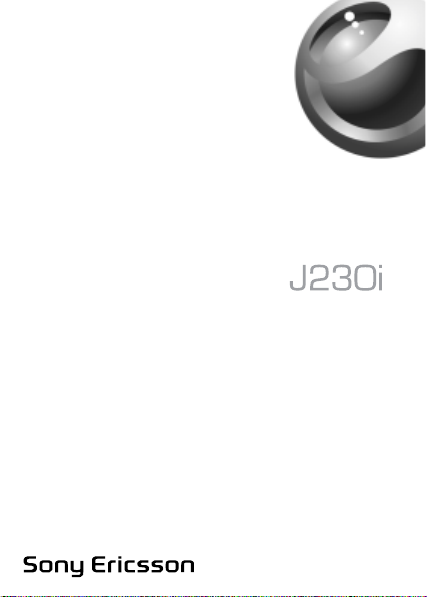
This is the Internet version of the user’s guide © Print only for private use.
Page 2
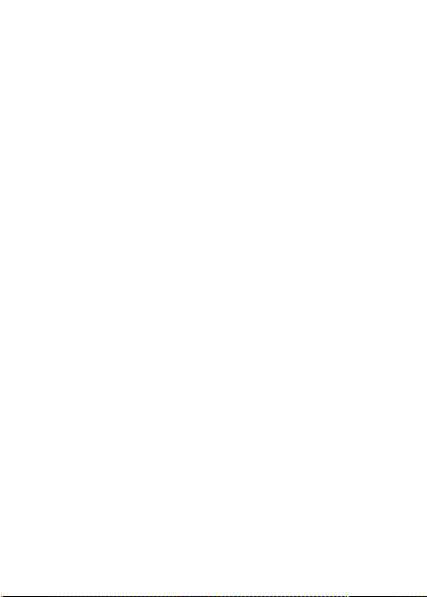
Obsah
Seznámení s telefonem . . . . . . . . . . . . . . . . . . . . . . 4
Ikony . . . . . . . . . . . . . . . . . . . . . . . . . . . . . . . . . 9
Přehled systému menu . . . . . . . . . . . . . . . . . . 12
Telefonování . . . . . . . . . . . . . . . . . . . . . . . . . . . . . 16
Zprávy . . . . . . . . . . . . . . . . . . . . . . . . . . . . . . . . . . 34
Rádio . . . . . . . . . . . . . . . . . . . . . . . . . . . . . . . . . . . 42
Osobní nastavení telefonu . . . . . . . . . . . . . . . . . . . 44
Internet . . . . . . . . . . . . . . . . . . . . . . . . . . . . . . . . . 53
Další funkce . . . . . . . . . . . . . . . . . . . . . . . . . . . . . . 63
Zabezpečení . . . . . . . . . . . . . . . . . . . . . . . . . . . . . 67
Řešení problémů . . . . . . . . . . . . . . . . . . . . . . . . . . 71
Doplňující informace . . . . . . . . . . . . . . . . . . . . . . . 74
Rejstřík . . . . . . . . . . . . . . . . . . . . . . . . . . . . . . . . . . 89
This is the Internet version of the user’s guide © Print only for private use.
1
Page 3
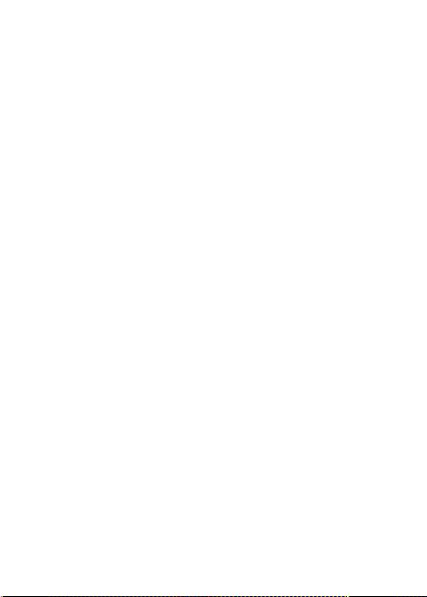
Sony Ericsson
GSM 900/1800
Tuto uživatelskou příručku vydala společnost Sony Ericsson
Mobile Communications AB bez jakékoli záruky. Zlepšení
azměny této uživatelské příručky z důvodu tiskových chyb,
nepřesností v aktuálních informacích nebo zdokonalení
programů a vybavení mohou být zpracovány pouze
společností Sony Ericsson Mobile Communications AB,
a to kdykoli a bez upozornění. Tyto změny budou zahrnuté
v nových vydáních této uživatelské příručky.
Všechna práva vyhrazena.
©
Sony Ericsson Mobile Communications AB, 2005
Číslo publikace: CS/LZT 108 8118 R1A
Upozornění:
Některé služby zmíněné v této příručce nejsou podporované
všemi sítěmi. Tato informace se týká také mezinárodního
tísňového čísla sítě GSM, čísla 112.
V případě pochybností o dostupnosti určité služby kontaktujte
provozovatele sítě nebo poskytovatele služby.
Před použitím mobilního telefonu si přečtěte kapitoly
Bezpečné a efektivní použití a Omezená záruka.
Textový vstup T9™ je ochranná známka nebo registrovaná
ochranná známka společnosti Tegic Communications.
Textový vstup T9™ je známka licencovaná v rámci jednoho
nebo více následujících patentů:
patenty U.S.A. č. 5,818,437, 5,953,541, 5,187,480,
5,945,928 a 6,011,554;
kanadský patent č. 1,331,057;
patent Spojeného království č. 2238414B;
standardní patent oblasti Hongkong č. HK0940329;
2
This is the Internet version of the user’s guide © Print only for private use.
Page 4
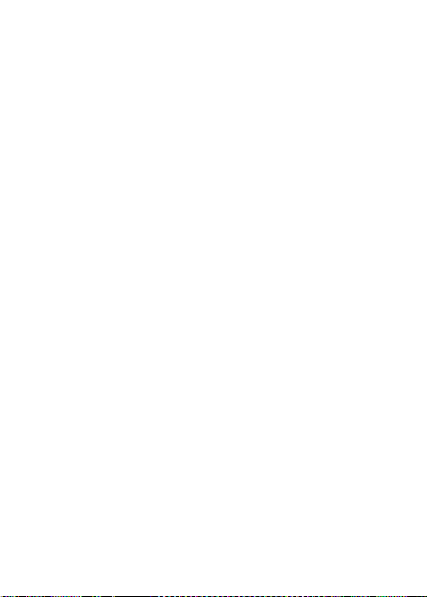
patent Republiky Singapur č. 51383;
evropský patent č. 0 842 463 (96927260.8) DE/DK,
FI, FR, IT, NL, PT, ES, SE, GB; a další zažádané patenty
vrůzných zemích světa.
Tento mobilní telefon je vybaven funkcí pro stahování,
ukládání a předávání dodatečného obsahu, například
vyzvánění. Použití takového obsahu může být omezeno
nebo vyloučeno právy třetích stran, včetně (nikoliv však
pouze) omezení vyplývajících z příslušných zákonů. Uživatel
telefonu, nikoli společnost Sony Ericsson, je zcela odpovědný
za dodatečný obsah stažený do mobilního telefonu nebo
zněho předaný. Před použitím libovolného dodatečného
obsahu se přesvědčte, že máte k zamýšlenému použití
potřebnou licenci nebo jiné oprávnění. Společnost
Sony Ericsson nezaručuje přesnost, úplnost nebo kvalitu
jakéhokoli dodatečného obsahu nebo jiného obsahu třetí
strany. Za žádných okolností, žádným způsobem společnost
Sony Ericsson neodpovídá za nesprávné použití dodatečného
obsahu nebo jiného obsahu třetí strany uživatelem telefonu.
Ostatní názvy výrobků a společností mohou být ochrannými
známkami příslušných vlastníků.
čnost Sony Ericsson doporučuje uživatelům zálohovat
Spole
informace o svých osobních datech.
Všechny obrázky jsou pouze pro ilustraci a nemohou přesně
znázorňovat skutečný telefon.
Všechna další zde výslovně neuvedená práva jsou vyhrazena.
This is the Internet version of the user’s guide © Print only for private use.
3
Page 5
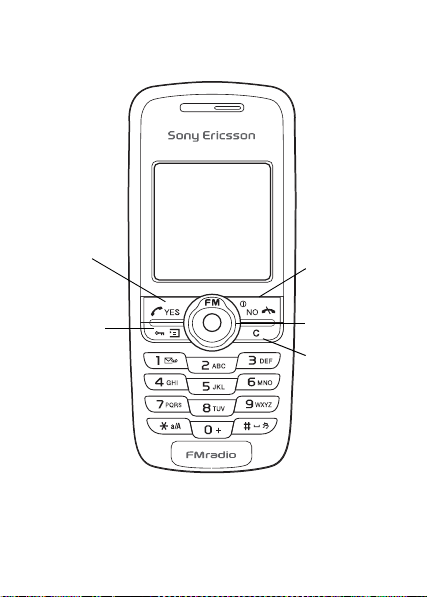
Seznámení s telefonem
Tlačítko
YES
Tlačítko
NO Zapnutí/
Vypnutí
Funkční
tlačítko
Navigační
tlačítko
Tlačítko
pro výmaz
4
This is the Internet version of the user’s guide © Print only for private use.
Page 6
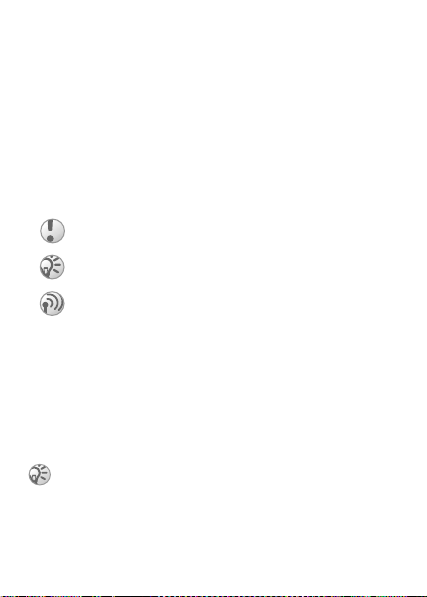
Složení telefonu
Před použitím telefonu je nutné:
• vložit kartu SIM,
• vložit a nabít baterii.
Symboly použité v uživatelské příručce
V této uživatelské příručce se používají následující symboly:
} Pomocí navigačního tlačítka přejděte na možnost
a vyberte ji.
% Další informace naleznete na stránce xx.
Důležité upozornění
Poznámka
Tento symbol označuje službu nebo funkci závislou
na síti nebo předplacených službách. Z tohoto důvodu
nemusí být všechna menu telefonu dostupná. Další
informace si vyžádejte od provozovatele sítě.
Údaje o kartě SIM a baterii
Karta SIM (Subscriber Identity Module), kterou získáte
od provozovatele sítě, obsahuje informace o předplacených
službách a telefonní seznam. Vždy před vložením nebo
vyjmutím karty SIM vypněte telefon a odpojte nabíječku.
Pokud jste kartu SIM používali v jiném telefonu,
zkontrolujte před vyjmutím karty z tohoto telefonu,
zda jsou požadované informace uloženy na kartě.
% 18 Telefonní seznam.
This is the Internet version of the user’s guide © Print only for private use.
5
Page 7
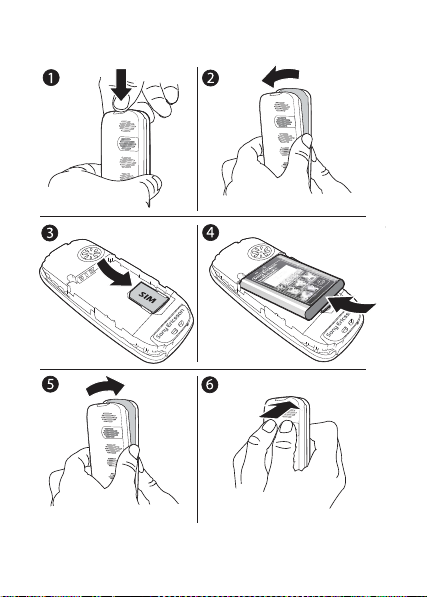
Postup vložení karty SIM a baterie
6
This is the Internet version of the user’s guide © Print only for private use.
Page 8
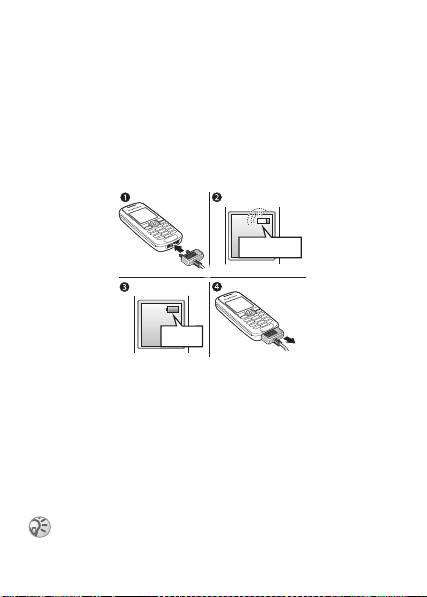
1 Stisknutím sejměte kryt podle obrázku.
2 Lehce zvedněte kryt z telefonu.
3 Vložte kartu SIM. Zkontrolujte, zda je karta SIM
umístěna pod stříbrnými držáky.
4 Umístěte baterii na zadní stranu telefonu tak, aby byla
štítkem nahoru a aby konektory byly proti sobě.
5 Podle obrázku znovu nasaďte kryt.
6 Stisknutím zavřete kryt.
Postup nabití baterie
≈ 30 min.
≈ 4 hod.
1 Připojte nabíječku k telefonu. Symbol blesku na konektoru
nabíječky musí směřovat nahoru.
2 Při nabíjení může trvat až třicet minut, než se na displeji
zobrazí ikona baterie.
3 Počkejte asi čtyři hodiny, než bude ikona signalizovat,
že je baterie zcela nabitá. Pokud se ani poté nezobrazí
ikona baterie, stisknutím libovolného tlačítka aktivujte
displej.
4 Vytažením odpojte nabíječku.
Po vyjmutí baterie je obnoveno výchozí nastavení
data a času.
7
This is the Internet version of the user’s guide © Print only for private use.
Page 9
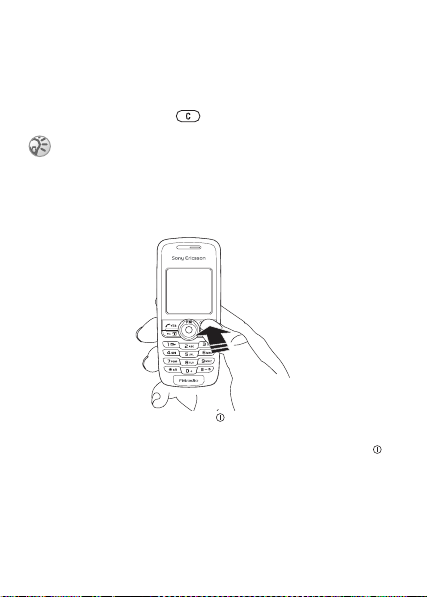
PIN
K aktivaci služeb v telefonu pravděpodobně budete potřebovat
kód PIN (Personal Identification Number). Kód PIN poskytuje
provozovatel sítě.
Pokud při zadávání kódu PIN uděláte chybu, odstraňte
číslo stisknutím tlačítka .
Pokud zadáte třikrát po sobě kód PIN chybně, karta SIM
se zablokuje a zobrazí se zpráva „Kód PIN je blokován“.
K odblokování je zapotřebí zadat kód PUK (Personal
Unblocking Key), % 67 Zámek karty SIM.
Zapnutí nebo vypnutí telefonu
•Stiskněte a přidržte tlačítko .
• Je-li požadován kód PIN, zadejte jej.
• Chcete-li telefon vypnout, stiskněte a přidržte tlačítko .
Uskutečnění a přijetí hovoru
• Zadejte směrové číslo oblasti a telefonní číslo.
Tlačítko }
•Tlačítko }
• Když telefon vyzvání, přijměte hovor tlačítkem }
YES uskuteční hovor.
NO ukončí hovor.
YES.
8
This is the Internet version of the user’s guide © Print only for private use.
Page 10
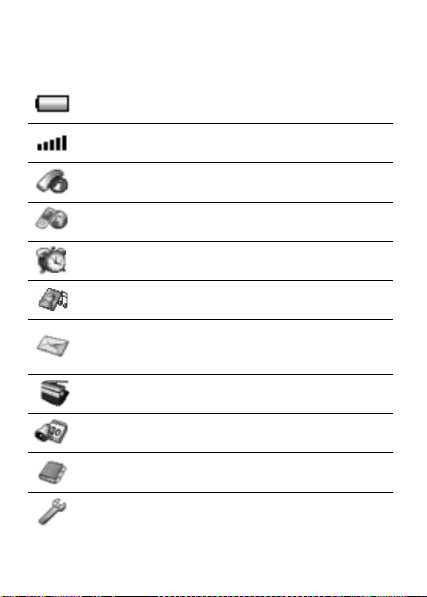
Ikony
Následující ikony se zobrazují na pracovní ploše
a ve stavovém řádku.
Ukazuje stav baterie.
Ukazuje intenzitu signálu sítě GSM.
Hovory – práce s dobou a cenou hovoru a aktivními
hovory.
Služby Internetu – umožňuje přístup ke službám
Internetu.
Budíky – budík a opakované buzení.
Zábava a hry – hry a aplikace.
Zprávy – práce s textovými zprávami (SMS),
obrázkovými zprávami (MMS) a hlasovými
zprávami.
Rádio – poslech rádia.
Organizátor – kalendář, události, budík a další
doplňky.
Telefonní seznam – osobní telefonní seznam.
Nastavení – osobní nastavení včetně profilů,
displeje, jazyka, připojení, času a zámků.
This is the Internet version of the user’s guide © Print only for private use.
9
Page 11
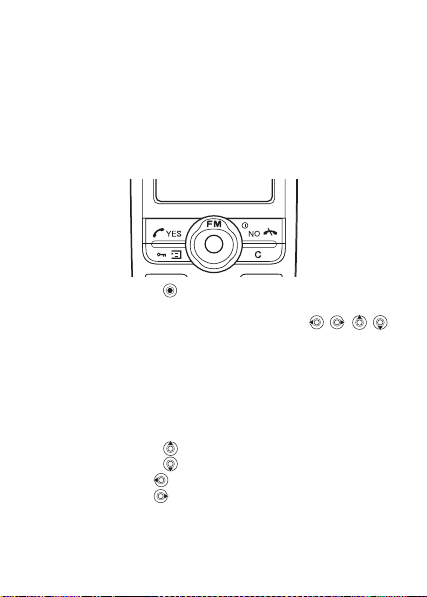
Zobrazení hlavního menu
Změna zobrazení hlavního menu z několika ikon
na jednotlivé ikony.
Postup změny zobrazení hlavního menu
1 } Nastavení } YES } Displej } YES } Hlavní menu } YES.
2 Vyberte možnost Mřížka nebo Seznam.
Procházení systémem menu
• Stisknutím tlačítka (navigační tlačítko) přejděte
na pracovní plochu.
• Chcete-li procházet menu, použijte tlačítka .
• Chcete-li v menu přejít o úroveň zpět, stiskněte tlačítko
• Chcete-li se vrátit do pohotovostního režimu, stiskněte
apřidržte tlačítko
NO.
Zkratky
K přímému přechodu na určitou funkci z pohotovostního
režimu můžete použít navigační tlačítko.
• Stisknutím tlačítka zapnete rádio.
• Stisknutím tlačítka vstoupíte do telefonního seznamu.
•Stiskněte tlačítko , chcete-li napsat zprávu.
•Stiskněte tlačítko , pokud chcete nastavit budík.
10
This is the Internet version of the user’s guide © Print only for private use.
NO.
Page 12
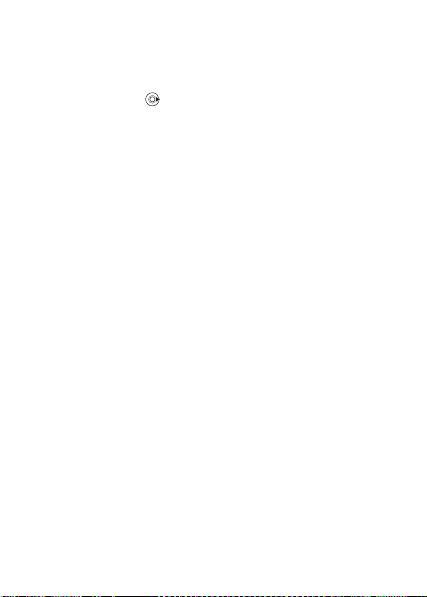
Vytvoření zkratky
1 } Nastavení } YES } Vlastní menu } YES
} Navig. tlač. vpravo }
2 Přejděte na zkratku, vyberte ji a stiskněte tlačítko }
Stisknutím tlačítka přejděte ke zkratce.
YES.
YES.
This is the Internet version of the user’s guide © Print only for private use.
11
Page 13
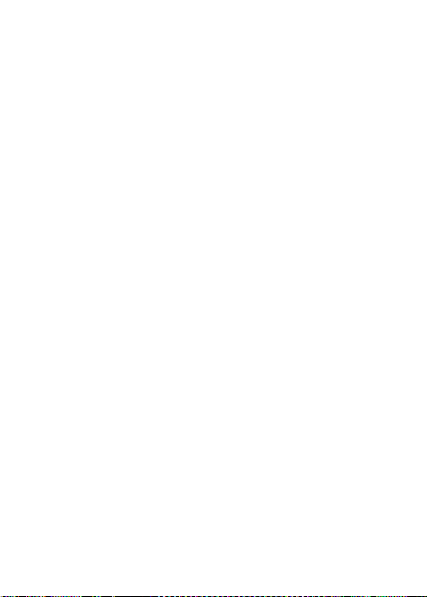
Přehled systému menu
1.Hovory
Zmeškané hovory
Seznam volání
Ovládání hovorů
Čas a cena
Přepnout na linku 2*
Vymazat sezn. vol.
4.Zábava a hry
Hry
Vlastní obrázky
Další obrázky
Vlastní zvuky
Další zvuky
Schémata
Skladatel
7.Organizátor
Kalendář
Úkoly
Časovač
Stopky
Kalkulačka
* V závislosti na síti nebo přeplacených službách.
12
This is the Internet version of the user’s guide © Print only for private use.
2.Služby Internetu
Sony Ericsson
Záložky
Zadat adresu
Doručené push
Možnosti
5.Zprávy
Zpráva SMS
Zpráva MMS
Volat hlas. schrán.
Možnosti
8.Telefonní
seznam
Najít a zavolat
Přidat číslo
Najít a upravit
Stav paměti
Možnosti
3.Budíky
Obyčejný budík
Opakovaný budík
6.Rádio
9.Nastavení
Zvuky a upozornění
Čas a datum
Displej
Profily
Jazyk
Zámky
Handsfree
Připojitelnost
Vlastní menu
Obnovit nastavení
Page 14
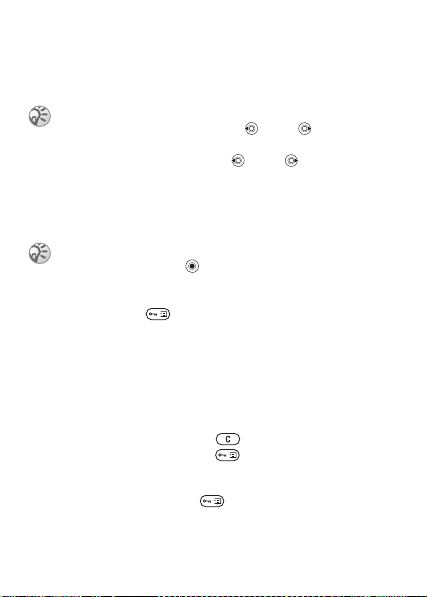
Jazyk telefonu
Většina karet SIM automaticky nastaví jazyk systému menu
na jazyk země, kde byla karta SIM zakoupena. V opačném
případě je předem nastaveným jazykem angličtina.
V pohotovostním režimu lze vždy vybrat nastavení
Automaticky stisknutím tlačítek 8888 .
V pohotovostním režimu lze vždy vybrat nastavení
Angličtina stisknutím tlačítek 0000 .
Změna jazyka telefonu
1 } Nastavení } YES } Jazyk } YES } Jazyk menu } YES.
2 Vyberte jazyk a }
YES.
Chcete-li vybrat položku, můžete namísto tlačítka
YES stisknout tlačítko .
Další možnosti
Stisknutím tlačítka přejdete do seznamu možností.
V závislosti na aktuální pozici v systému menu
se v seznamu možností zobrazují různé alternativy.
Odstranění a úprava položek
Odstranění položek lze provést dvěma
způsoby
• Vyberte položku a stiskněte .
• Vyberte položku a stiskněte } Odstranit.
Úprava položky
Vyberte položku a stiskněte } Upravit.
This is the Internet version of the user’s guide © Print only for private use.
13
Page 15
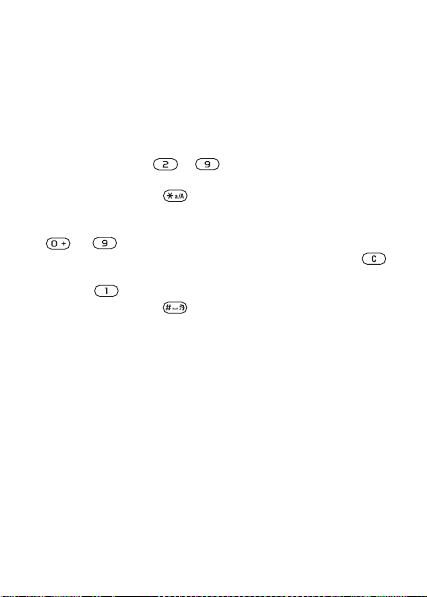
Zadávání písmen a znaků
Při psaní zpráv a poznámek existují dva způsoby zadávání
písmen a znaků:
• Textový vstup multitap,
• Textový vstup T9™.
Zadání znaků pomocí textového vstupu
multitap
•Stiskněte tlačítka – tolikrát, až se na displeji
zobrazí požadovaný znak.
• Stisknutím tlačítka přepnete mezi velkými a malými
písmeny.
• Chcete-li zadat číslice, stiskněte a přidržte tlačítko
– .
• Chcete-li odstranit písmena a číslice, stiskněte tlačítko .
•Běžná interpunkční znaménka zadáte stisknutím
tlačítka .
• Stisknutím tlačítka přidáte mezeru.
Textový vstup T9™
Metoda textového vstupu T9™ používá vestavěný slovník,
který rozpozná nejběžněji používaná slova pro každou
sekvenci stisknutí tlačítek. Každé tlačítko stačí stisknout
pouze jednou, i když požadované písmeno není prvním
písmenem na tlačítku.
14
This is the Internet version of the user’s guide © Print only for private use.
Page 16
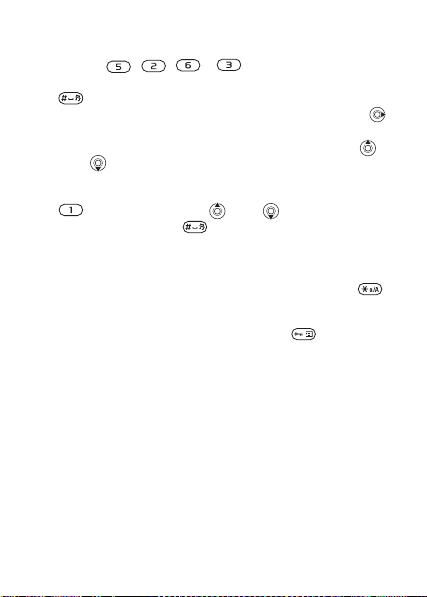
Zadání písmen pomocí textového vstupu T9
1 Pokud například chcete napsat slovo „Jane“, stiskněte
tlačítka , , a .
2 Pokud se zobrazí požadované slovo, stisknutím tlačítka
slovo přijmete a přidáte mezeru. Chcete-li přijmout
slovo, aniž byste vkládali mezeru, stiskněte tlačítko .
Pokud zobrazené slovo není požadované slovo, zobrazíte
alternativní slova opakovaným stisknutím tlačítka
nebo .
3 Pokračujte v psaní zprávy. Pokud chcete zadat tečku
nebo jiná interpunkční znaménka, stiskněte tlačítko
a potom opakovaně nebo . Přijměte položku
a stisknutím tlačítka vložte mezeru.
Přepnutí mezi metodami psaní
Chcete-li přepnout mezi metodami psaní, stiskněte a přidržte
před zadáváním nebo během zadávání písmen tlačítko .
Seznam možností
Při psaní zprávy můžete stisknutím tlačítka přejít
na seznam možností, který nabízí různé alternativy.
This is the Internet version of the user’s guide © Print only for private use.
15
Page 17
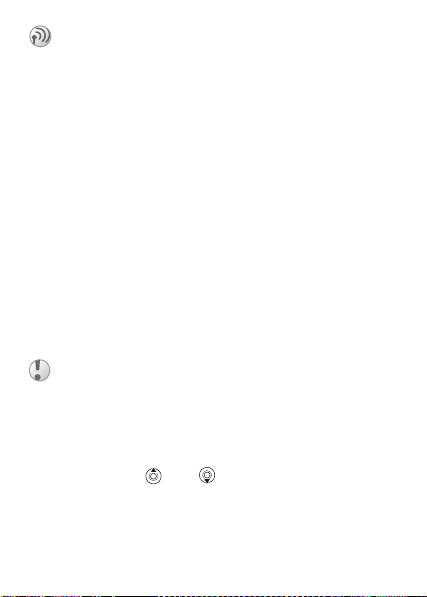
Telefonování
Uskutečnění a přijímání hovorů
Chcete-li telefonovat a přijímat hovory, musí být telefon zapnutý
a musí se nacházet v dosahu sítě, % 8 Zapnutí nebo vypnutí
telefonu.
Máte-li předplacenou službu identifikace volajícího čísla
asíť toto číslo identifikuje, zobrazí se na displeji. Pokud je toto
číslo uložené v telefonním seznamu, zobrazí se na displeji
jméno a číslo. Pokud je příchozí volání uskutečněno z čísla
se skrytou identifikací, zobrazí se na displeji zpráva Utajen.
Uskutečnění hovoru
Zadejte směrové číslo oblasti a telefonní číslo.
Tlačítko }
Tlačítko }
Opakované vytočení čísla
Pokud se připojení nezdaří a zobrazí se zpráva
Opakovat?, }
Přijetí a odmítnutí hovoru
} YES – přijetí hovoru. } NO – odmítnutí hovoru.
Změna hlasitosti sluchátka během hovoru
Stisknutím tlačítek nebo zvýšíte nebo snížíte hlasitost
sluchátka během hovoru.
16
This is the Internet version of the user’s guide © Print only for private use.
YES uskuteční hovor.
NO ukončí hovor.
YES.
Během čekání není nutné držet telefon u ucha.
Když je hovor spojen, ozve se hlasitý zvukový signál.
Page 18
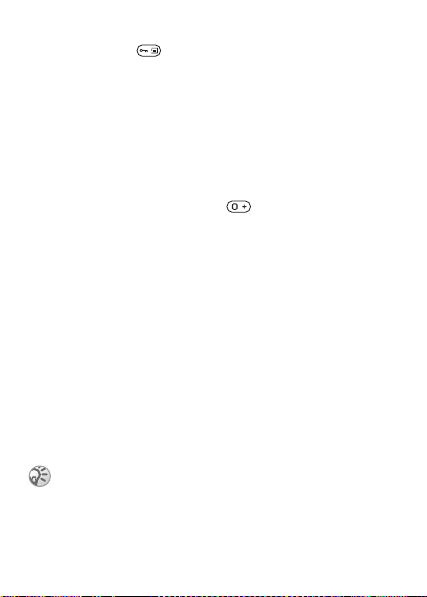
Použití reproduktoru při volání
Stiskněte tlačítko } Zapnout reprod. nebo
} Vypnout odposl.
Kontrola zmeškaných hovorů
1 Zobrazuje-li se zpráva Zmeškané hovory:, zobrazíte
zmeškané hovory stisknutím tlačítka }
YES.
2 Chcete-li vytočit číslo, přejděte na něj v seznamu
a }
YES.
Uskutečnění mezinárodního hovoru
1 Stiskněte a přidržte tlačítko , dokud se na displeji
nezobrazí znak +.
2 Zadejte kód země, směrové číslo oblasti (bez počáteční
nuly), telefonní číslo a }
YES.
Tísňová volání
Tento telefon podporuje mezinárodní tísňová čísla 112,
911 a 08. Tato čísla lze běžně použít pro tísňové volání
v libovolné zemi, a to s vloženou kartou SIM či bez ní,
za předpokladu, že je telefon v dosahu sítě GSM podporující
tato čísla. Provozovatel sítě může na kartu SIM uložit další
místní tísňová čísla.
Uskutečnění tísňového volání
Zadejte například číslo 112 (mezinárodní tísňové číslo)
a }
YES.
Někteří provozovatelé sítě mohou vyžadovat vložení
karty SIM a v některých případech také zadání
kódu PIN.
This is the Internet version of the user’s guide © Print only for private use.
17
Page 19
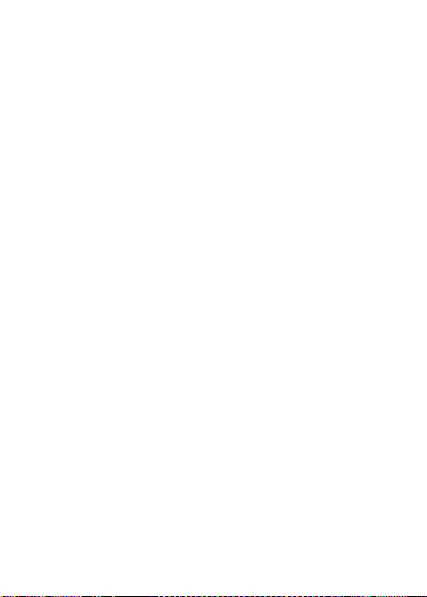
Zobrazení místních tísňových čísel
} Telefonní seznam } YES } Možnosti } YES } Speciální čísla
}
YES } Tísňová čísla } YES.
Seznam volání
Čísla naposledy uskutečněných a příchozích hovorů se ukládají
do seznamu volání.
Vytočení čísla ze seznamu volání
V pohotovostním režimu } YES, přejděte na jméno nebo číslo,
které chcete vytočit, }
YES.
Vymazání seznamu volání
} Hovory } YES } Vymazat sezn. vol. } YES.
Telefonní seznam
V telefonu je telefonní seznam, do kterého můžete ukládat
telefonní čísla a k nim příslušná jména (záznamy neboli
položky).
Uložení čísla společně se jménem
1 } Telefonní seznam } YES } Přidat číslo } YES.
2 Vyberte možnost Přidat nové? a zadejte telefonní číslo,
které chcete uložit, nebo vyberte libovolné číslo v seznamu
stisknutím tlačítka
3 Zadejte jméno, které chcete přiřadit k telefonnímu číslu,
a }
YES % 14 Zadávání písmen a znaků.
4 }
YES znovu, abyste položku uložili na nabídnutou pozici.
YES.
Obrázky a osobní vyzvánění
K položkám telefonního seznamu je možné přidat obrázky
a vyzvánění.
18
This is the Internet version of the user’s guide © Print only for private use.
Page 20
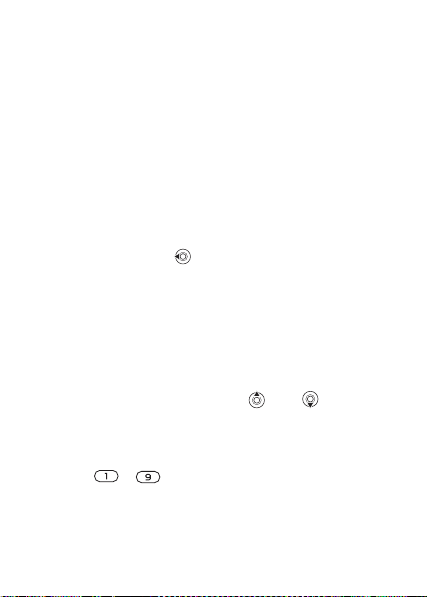
Přidání obrázku k položce telefonního
seznamu
1 } Telefonní seznam } YES } Možnosti } YES
} Obrázek }
2 } Přidat nové? }
3 Chcete-li přejít do telefonního seznamu, }
Přejděte k požadované položce telefonního seznamu }
4 Otevře se menu Obrázek. Vyberte obrázek a }
YES.
YES.
YES.
YES.
YES.
Přidání vyzvánění k položce telefonního
seznamu
1 } Telefonní seznam } YES } Možnosti } YES
} Osobní vyzvánění }
2 } Přidat nové? }
3 Stisknutím tlačítka přejděte do telefonního seznamu.
Přejděte k požadované položce telefonního seznamu }
YES.
YES.
YES.
4 Otevře se menu Osobní vyzvánění.
Vyberte vyzvánění, }
Volání čísla uloženého v telefonním seznamu
1 } Telefonní seznam } YES } Najít a zavolat } YES.
2 Zadejte první písmeno jména, }
3 Pokud se zobrazí jiné jméno, než jaké chcete volat,
podle potřeby stiskněte tlačítko nebo , dokud
YES.
YES.
nenajdete správné jméno a číslo.
4 Chcete-li uskutečnit hovor, }
YES.
Rychlé vytáčení
Na pozice – v telefonu můžete uložit čísla
a potom je snadno vytočit.
Postup rychlého vytáčení
V pohotovostním režimu zadejte číslo pozice a } YES.
19
This is the Internet version of the user’s guide © Print only for private use.
Page 21
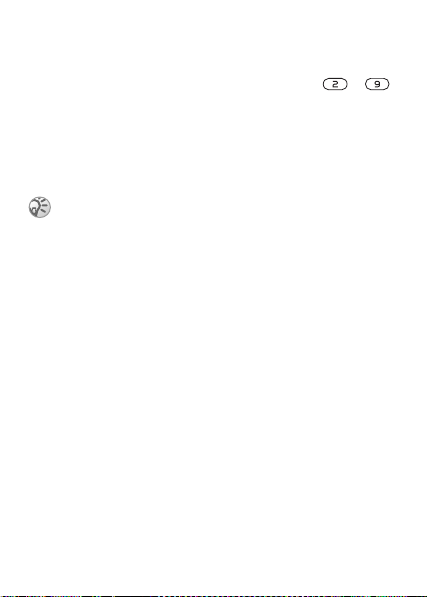
Zkratky na položky telefonního seznamu
V pohotovostním režimu můžete najít položku, která začíná
prvním nebo nejbližším následujícím písmenem na příslušném
tlačítku, stisknutím a přidržením jednoho z tlačítek – .
Potvrzení uložení čísla
Pokud je zapnutá funkce Nabízet uložení, zobrazí
se při ukládání čísla, které ještě není uloženo v telefonním
seznamu dotaz, zda chcete volané číslo nebo číslo přijatého
volání uložit.
Pokud chcete ukládat telefonní čísla přijatých volání,
musíte mít předplacenou službu identifikace volajícího
čísla.
Zapnutí či vypnutí funkce Nabízet uložení
} Telefonní seznam } YES } Možnosti } YES } Nabízet uložení
}
YES, vyberte možnost Zapnuto nebo Vypnuto } YES.
Úprava položky v telefonním seznamu
1 } Telefonní seznam } YES } Najít a upravit } YES.
2 Zadejte jméno nebo první písmeno jména, }
3 Chcete-li vybrat položku, }
4 } Upravit }
YES.
YES.
5 Po dokončení úprav uložte změny: }
Odstranění položky z telefonního seznamu
1 } Telefonní seznam } YES } Najít a upravit } YES.
2 Zadejte jméno nebo několik prvních písmen jména, }
Po zvýraznění položky, kterou chcete odstranit, }
3 } Odstranit }
YES.
YES.
YES.
YES.
YES.
20
This is the Internet version of the user’s guide © Print only for private use.
Page 22
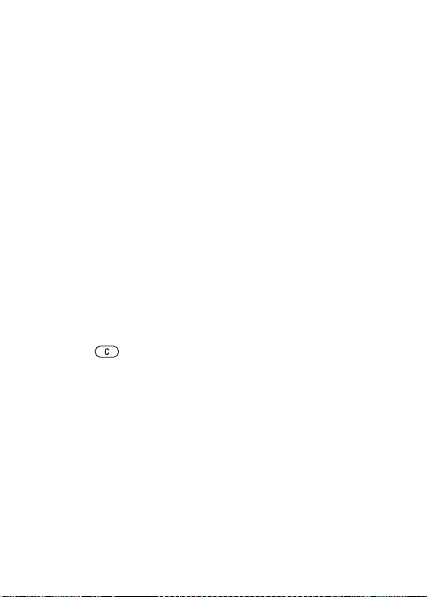
Řazení položek
Způsob řazení položek telefonního seznamu můžete změnit tak,
aby se položky neřadily podle jména, ale podle čísla pozice.
Volba způsobu řazení
1 } Telefonní seznam } YES } Možnosti } YES
} Typ řazení }
2 Vyberte typ řazení a }
YES.
YES.
Paměti telefonního seznamu
Položky telefonního seznamu se uloží na kartu SIM.
Počet položek, které lze uložit, závisí na kartě SIM. K těmto
položkám budete mít přístup i tehdy, pokud kartu použijete
v jiném telefonu.
Jsou-li všechny pozice na kartě SIM obsazené, můžete
položky také uložit do paměti telefonu.
Volba paměti pro uložení položky
• Chcete-li číslo uložit na nabídnutou pozici, }
• Pokud chcete číslo uložit na jinou pozici, stisknutím
tlačítka odstraňte číslo pozice, zadejte číslo nové
pozice a }
• Pokud chcete číslo uložit do paměti telefonu, musíte
nejdříve zjistit, kolik je na kartě SIM pozic. To lze zjistit
YES.
YES.
v menu Stav paměti.
Kontrola stavu pamětí
} Telefonní seznam } YES } Stav paměti } YES.
This is the Internet version of the user’s guide © Print only for private use.
21
Page 23
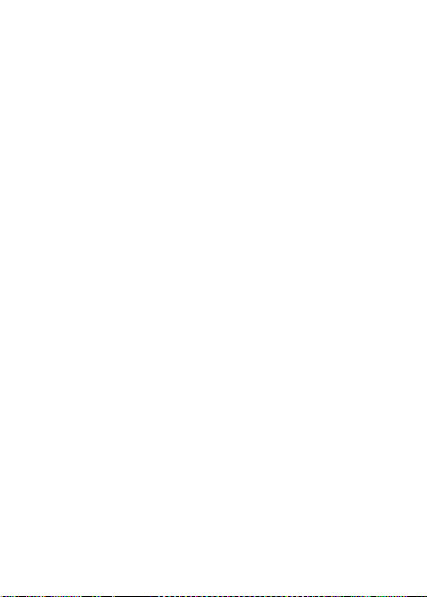
Nahrazování položek
Pokud se pokusíte uložit telefonní číslo na pozici, která
již obsahuje telefonní číslo, zobrazí se na displeji zpráva
Nahradit? Chcete-li číslo nahradit, stiskněte tlačítko
Pokud původní číslo nahradit nechcete, stiskněte tlačítko
YES.
NO.
Odstranění všech položek z paměti telefonu
1 } Telefonní seznam } YES } Možnosti } YES
} Odstranit vše }
2 Zadejte kód zámku telefonu (0000 nebo nový kód)
a stiskněte tlačítko
v paměti telefonu, položky uložené na kartě SIM smazány
nebudou.
YES } YES.
YES. Pokud smažete všechny položky
Kopírování položek telefonního seznamu
Položky telefonního seznamu můžete kopírovat mezi pamětí
telefonu a kartou SIM.
Kopírování položek na kartu SIM
} Telefonní seznam } YES } Možnosti } YES
} Kopírovat na SIM }
YES.
Kopírování položek do telefonu
} Telefonní seznam } YES } Možnosti } YES
} Kopírovat ze SIM }
YES.
Skupiny
Položky telefonního seznamu lze sdružit do skupiny. Potom
můžete odeslat zprávu SMS všem členům skupiny současně,
% 34 Zprávy SMS.
22
This is the Internet version of the user’s guide © Print only for private use.
Page 24
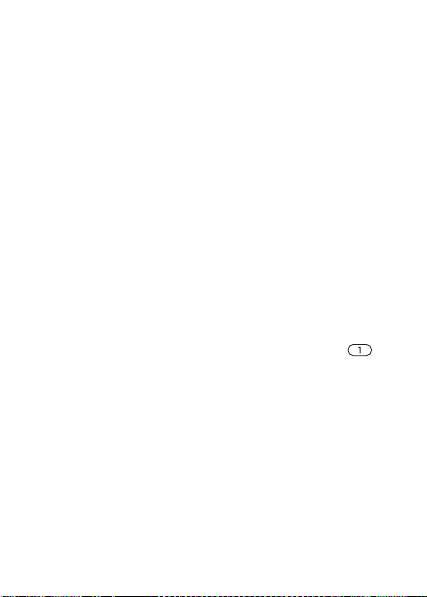
Vytvoření nové skupiny
1 } Telefonní seznam } YES } Možnosti } YES } Skupiny
}
YES } Přidat nové? } YES.
2 Zadejte název skupiny a }
3 } Přidat nové? }
4 Vyberte položku v telefonním seznamu a }
5 Chcete-li přidat dalšího člena, opakujte kroky 3 a 4.
6 Stisknutím tlačítka }
YES.
YES.
NO opustíte menu.
YES.
Přidání člena do existující skupiny
Vyberte požadovanou skupinu a } YES } Upravit
}
YES } Přidat nové? } YES.
Hlasová schránka
Zahrnují-li předplacené služby použití hlasové schránky,
mohou vám volající v případě, že hovor nemůžete přijmout,
zanechat hlasovou zprávu.
Volání hlasové schránky
Pokud jste do telefonu uložili číslo hlasové schránky, můžete
ji jednoduše zavolat stisknutím a přidržením tlačítka .
Číslo lze získat u provozovatele sítě.
Zadání čísla hlasové schránky
} Zprávy } YES } Možnosti } YES
} Číslo hlas. schránky }
YES.
Doba hovoru
Během hovoru se na displeji zobrazuje délka hovoru.
Je možné zjistit délku posledního hovoru, dobu odchozích
volání a celkovou dobu.
This is the Internet version of the user’s guide © Print only for private use.
23
Page 25
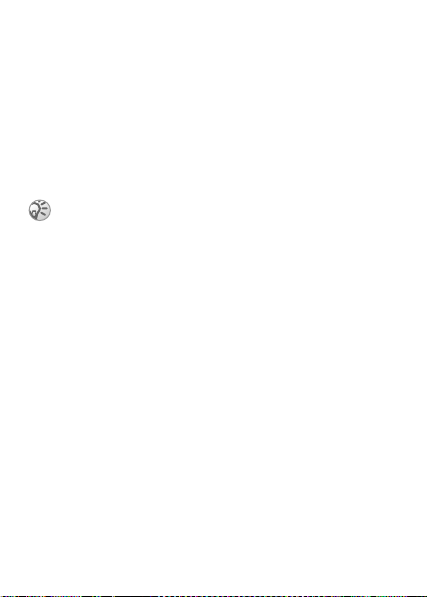
Kontrola a vynulování doby hovoru
1 } Hovory } YES } Čas a cena } YES
} Měřiče hovoru }
2 Vyberte možnost a }
3 Chcete-li vynulovat měřič doby hovorů, vyberte
YES.
YES.
možnost Vynulovat měřiče.
Cena hovoru a informace o ceně
Informace o těchto službách obdržíte u provozovatele
sítě nebo poskytovatele služeb.
Máte-li předplacené zobrazování ceny, je nutné
před vynulováním nákladů či čítače zadat kód PIN2.
Další informace o kódu PIN2 % 67 Zabezpečení.
Kontrola ceny hovoru a vynulování
měřičeceny
1 } Hovory } YES } Čas a cena } YES
} Cena hovoru }
2 Vyberte možnost a }
3 Chcete-li vynulovat měřič ceny hovorů, vyberte
Vynulovat cenu.
Nastavení ceny hovoru
Pomocí funkce Tarif lze zadat cenu jednotky volání. Pokud
cenu nezadáte, bude se zobrazovat pouze počet jednotek volání.
Určení ceny za jednotku volání
1 } Hovory } YES } Čas a cena } YES } Cena hovoru
}
YES } Nastavit tarif } YES.
2 Zadejte kód PIN2 a }
3 Vyberte možnost Změnit tarif }
24
This is the Internet version of the user’s guide © Print only for private use.
YES.
YES.
YES.
YES.
Page 26
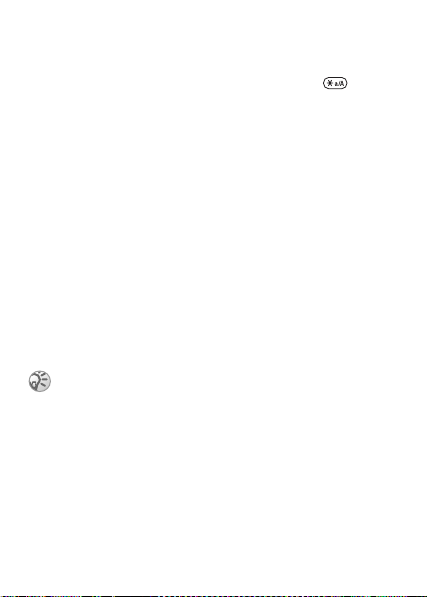
4 Zadejte kód požadované měny, např. CZK pro české
koruny, a }
5 Zadejte cenu jednotky volání a }
YES.
YES. Oddělovač
desetinných míst zadejte stisknutím tlačítka .
Kreditní limit pro volání
Můžete zadat celkové množství peněz, které smějí být použity
na volání. Po vyčerpání částky bude možné volání pouze
přijímat. Upozornění: Kreditní limit je pouze odhadovaná
hodnota.
Nastavení kreditního limitu
1 } Hovory } YES } Čas a cena } YES } Cena hovoru
}
YES } Nastavit kredit } YES.
2 Zadejte kód PIN2 a }
3 Vyberte možnost Změnit }
4 Zadejte částku a }
YES.
YES.
YES.
Přesměrování hovorů
Pokud nemůžete odpovídat na příchozí hovory nebo datová
volání, můžete je přesměrovat na jiné číslo.
Když je zapnutá funkce Omezit hovory, nelze některé
možnosti menu
V případě hlasových volání jsou k dispozici následující
možnosti přesměrování:
• Vše na lince 1 – přesměruje všechna volání přicházející
na linku 1.
• Vše na lince 2 – přesměruje všechna volání přicházející
na linku 2.
• Obsazeno – přesměruje hovory v případě, že již probíhá
hovor.
Přesměrování aktivovat.
This is the Internet version of the user’s guide © Print only for private use.
25
Page 27
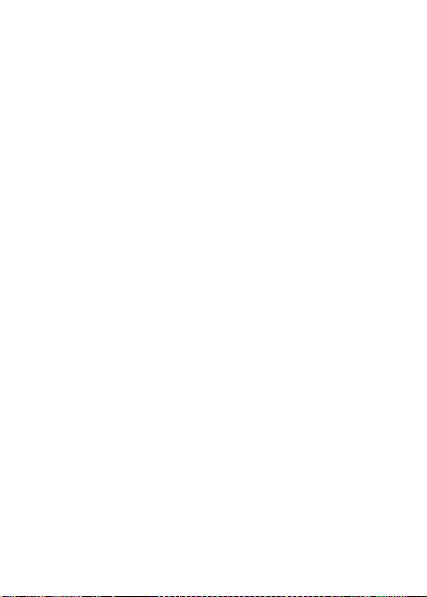
• Nedosažitelný – přesměruje všechny hovory v případě
vaší nedosažitelnosti.
• Při nepřijetí – přesměruje hovory, které nejsou přijaty
během určené doby (služba provozovatele sítě).
Zapnutí přesměrování hovoru
1 } Hovory } YES } Ovládání hovorů } YES
} Přesměrování }
2 Vyberte kategorii volání, druh přesměrování a }
3 Vyberte možnost Aktivovat }
YES.
YES.
YES.
4 Zadejte telefonní číslo, na které chcete volání přesměrovat,
a }
YES, nebo číslo vyberte z telefonního seznamu.
Vypnutí přesměrování hovorů
1 } Hovory } YES } Ovládání hovorů } YES
} Přesměrování }
YES.
2 Vyberte požadovanou možnost přesměrování a } Zrušit.
Kontrola stavu přesměrování hovoru
1 } Hovory } YES } Ovládání hovorů } YES
} Přesměrování }
2 Vyberte typ volání a }
3 Vyb e r te p řesměrování a }
YES.
YES.
YES } Zjistit stav } YES.
Kontrola nastavení všech přesměrování
} Hovory } YES } Ovládání hovorů } YES } Přesměrování
}
YES } Zkontrol. vše } YES.
26
This is the Internet version of the user’s guide © Print only for private use.
Page 28
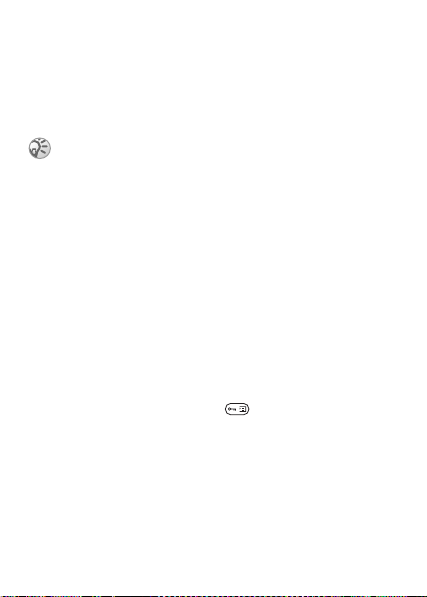
Obsluha více než jednoho hovoru
Telefon umožňuje obsluhovat současně více než jeden hovor.
Můžete například podržet probíhající hovor a současně zavolat
na jiné číslo nebo odpovědět na další volání a přepínat mezi
oběma hovory. Bez ukončení jednoho ze dvou hovorů nelze
přijmout třetí hovor.
Během volání se menu Aktivní hovor nahradí menu
Hovory.
Čekající hovor
Pokud je aktivována služba signalizace čekajícího hovoru
a volá druhý volající, ozve se při probíhajícím hovoru tón.
Aktivace nebo deaktivace služby signalizace
čekajícího hovoru
} Hovory } YES } Ovládání hovorů } YES } Čekající hovor
}
YES } Aktivovat.
Uskutečnění druhého hovoru
1 Chcete-li podržet aktivní hovor, } YES. Podržet lze pouze
jeden hovor.
2 Zadejte číslo, které chcete volat, a }
vyberte z telefonního seznamu. Chcete-li zobrazit jiné
YES, případně číslo
možnosti, stiskněte tlačítko .
Přijetí druhého hovoru
• Chcete-li podržet aktivní hovor a přijmout druhý hovor,
} Přijmout.
• Chcete-li odmítnout druhý hovor a pokračovat v aktivním
hovoru, } Obsazeno.
• Chcete-li přijmout druhý hovor a ukončit aktivní hovor,
} Uvolnit a odpov.
27
This is the Internet version of the user’s guide © Print only for private use.
Page 29

Obsluha dvou hovorů
Pokud jeden hovor probíhá a druhý je podržený, lze použít
následující možnosti:
• Chcete-li přepnout mezi hovory, }
• Stisknutím tlačítka } Sloučit hovory sloučíte
YES.
oba hovory do konferenčního hovoru.
• Stisknutím tlačítka } Spojit hovory lze oba hovory
spojit. Odpojíte se od obou hovorů.
• Chcete-li ukončit aktivní hovor, }
podržený hovor, }
• Chcete-li ukončit oba hovory, }
YES.
NO, chcete-li obnovit
NO dvakrát.
Konferenční hovory
S telefonem můžete v rámci konferenčního hovoru konverzovat
společně až s pěti dalšími účastníky. Konferenci lze také
podržet a zavolat na jiné číslo.
Poplatky za hovor s více účastníky mohou být vyšší.
Další informace si vyžádejte od poskytovatele služeb.
Vytvoření konferenčního hovoru
Konferenční hovor lze zahájit, pokud je jeden hovor aktivní
a druhý podržený.
Sloučení obou hovorů do konferenčního
hovoru
Stiskněte } Sloučit hovory } YES.
Přidání nového účastníka
1 Chcete-li podržet konferenční hovor, } YES.
2 Zavolejte další osobu, kterou chcete připojit
do konferenční skupiny.
3 Stiskněte tlačítko } Sloučit hovory }
YES.
Další účastníky přidávejte opakováním kroků 1 až 3.
28
This is the Internet version of the user’s guide © Print only for private use.
Page 30

Uvolnění účastníka
1 Stiskněte tlačítko } Uvolnit účastníka } YES.
2 Vyb e r te ú častníka a }
YES.
Ukončení konferenčního hovoru
} NO.
Soukromá konverzace s účastníkem
Jednoho účastníka lze vyjmout k soukromé konverzaci
a ostatní účastníky podržet.
Zahájení soukromé konverzace
1 Chcete-li zvolit účastníka, se kterým chcete mluvit,
stiskněte tlačítko } Vyjmout účastníka.
2 Chcete-li pokračovat v konferenčním hovoru, stiskněte
tlačítko } Sloučit hovory.
Omezené vytáčení
Příchozí a odchozí volání lze omezit pomocí služby omezení
volání. Tuto službu můžete použít pouze s heslem, které obdržíte
od provozovatele sítě.
Pokud přesměrujete příchozí volání, nebudou
dostupné některé možnosti menu
Blokovat lze následující hovory:
• Všechny odchozí – všechna odchozí volání.
• Odch. mezinárodní – všechna odchozí mezinárodní volání.
• Odch. mez. v cizí síti – všechna odchozí mezinárodní volání
kromě volání do vlastní země.
• Všechny příchozí – všechna příchozí volání.
• Příchozí v cizí síti – všechna příchozí volání během pobytu
v zahraničí (při roamingu).
Omezit hovory.
This is the Internet version of the user’s guide © Print only for private use.
29
Page 31

Aktivace nebo zrušení služby omezení hovorů
1 } Hovory } YES } Ovládání hovorů } YES
} Omezit hovory }
2 Vyberte možnost a }
3 Vyberte možnost Aktivovat nebo Zrušit }
4 Zadejte kód PIN a }
YES.
YES.
YES.
YES.
Pevné vytáčení
Funkce pevného vytáčení umožňuje uskutečnit volání pouze
na určitá čísla uložená na kartě SIM.
Funkce pevného vytáčení vyžaduje kartu SIM, na kterou
lze ukládat pevně určená čísla. Čísla pro pevné vytáčení jsou
chráněna kódem PIN2. Lze vkládat i neúplná čísla nebo čísla
s vloženými otazníky.
• Neúplná čísla: Uložení sekvence 0123456 umožňuje volat
na všechna telefonní čísla začínající sekvencí 0123456.
• Čísla s vloženými otazníky: Sekvence 01234567?0 umožňuje
telefonovat na čísla od 0123456700 po 0123456790.
Otazník lze zadat stisknutím a přidržením tlačítka .
I když je zapnuté pevné vytáčení, je možné volat
mezinárodní tísňová čísla.
Zapnutí nebo vypnutí funkce pevného
vytáčení
1 } Telefonní seznam } YES } Možnosti } YES
} Pevné vytáčení }
2 Zadejte kód PIN2 a }
3 Vyberte možnost Zapnuto nebo Vypnuto }
YES.
YES.
YES.
30
This is the Internet version of the user’s guide © Print only for private use.
Page 32

Uložení pevného čísla
1 } Telefonní seznam } YES } Možnosti } YES
} Speciální čísla }
2 } Přidat nové? a zadejte číslo, }
YES } Pevná čísla } YES.
YES.
Uzavřené uživatelské skupiny
Funkce uzavřené uživatelské skupiny je jeden ze způsobů
snížení ceny hovoru. V některých sítích je volání v rámci
skupiny volajících levnější. Skupin může být maximálně 10.
Přidání skupiny
1 } Hovory } YES } Ovládání hovorů } YES } Uzavřené
skupiny }
2 } Přidat nové? }
3 Zadejte název uživatelské skupiny a }
4 Zadejte pořadové číslo a }
YES } Upravit seznam } YES.
YES.
YES. Pořadové číslo získáte
YES.
od provozovatele sítě.
Aktivace skupiny
1 } Hovory } YES } Ovládání hovorů } YES } Uzavřené
skupiny }
2 Vyberte skupinu a }
3 } Aktivovat }
skupiny.
YES } Upravit seznam } YES.
YES.
YES. Lze volat čísla jen v rámci vybrané
Volání mimo uzavřenou uživatelskou skupinu
} Hovory } YES } Ovládání hovorů } YES } Uzavřené skupiny
} Otevřené hovory } Zapnuto.
This is the Internet version of the user’s guide © Print only for private use.
31
Page 33

Povolení hovorů
Služba povolených hovorů umožňuje nastavit telefon tak,
aby přijímal volání pouze z určitých telefonních čísel.
Přidání čísel do seznamu povolených
volajících
1 } Hovory } YES } Ovládání hovorů } YES
} Povolené hovory }
2 } Přidat nové? }
3 Vyberte možnost a }
4 Vyberte položku a }
YES } Povolení volající } YES.
YES.
YES.
YES.
Výběr možnosti povolení
} Hovory } YES } Ovládání hovorů } YES } Povolené hovory
}
YES } Povolit hovory } YES, vyberte možnost a } YES.
Další funkce
Tónové signály
Při používání služeb, jako je telefonické bankovnictví nebo
ovládání záznamníku, jsou během volání odesílány tónové
signály (jinak též tóny DTMF).
Odeslání a vymazání tónů
•Stiskněte číselná tlačítka – , a .
• Chcete-li po ukončení volání odstranit znaky z displeje, }
32
This is the Internet version of the user’s guide © Print only for private use.
NO.
Page 34

Zápisník
Pokud si chcete během hovoru zapsat telefonní číslo, můžete
použít telefon jako zápisník. Stisknete-li číselné tlačítko, osoba,
se kterou hovoříte, uslyší tónový signál. Chcete-li v průběhu
hovoru tónové signály vypnout, } Vypnout tóny }
YES.
Po ukončení volání zůstane číslo na displeji. Chcete-li vytočit
číslo, }
YES.
Zobrazení a skrytí vlastního čísla
Pokud předplacené služby obsahují službu omezení
identifikace volajícího čísla (CLIR), můžete své číslo
při uskutečnění hovoru skrýt.
Skrytí nebo ukázání telefonního čísla
1 Zadejte telefonní číslo, které chcete vytočit, a stiskněte
tlačítko .
2 } Skrýt moje číslo nebo Ukázat moje číslo }
YES.
This is the Internet version of the user’s guide © Print only for private use.
33
Page 35

Zprávy
Čísla servisních služeb
Chcete-li odesílat zprávy SMS, musíte nejprve mít číslo
servisního střediska. Toto číslo poskytuje provozovatel sítě.
Pokud číslo není uložené na kartě SIM, musíte jej zadat sami.
Kontrola telefonního čísla servisního
střediska
1 } Zprávy } YES } Zpráva SMS } YES } Možnosti } YES
} Servisní střediska }
} Přidat nové? }
2 Zadejte číslo včetně znaku mezinárodní předvolby
+asměrového čísla země či oblasti a }
Zprávy SMS
Prostřednictvím služby krátkých textových zpráv (SMS)
je možné odesílat a přijímat zprávy SMS. Zprávy SMS
mohou obsahovat obrázky a zvuky.
Odeslání zprávy SMS
1 } Zprávy } YES } Zpráva SMS } YES
} Napsat novou }
2 Zadejte zprávu a }
3 Zadejte telefonní číslo příjemce nebo číslo vyberte
z telefonního seznamu stisknutím tlačítka .
4 Chcete-li zprávu odeslat, }
34
This is the Internet version of the user’s guide © Print only for private use.
YES. Není-li nalezeno žádné číslo,
YES.
YES.
YES.
YES, % 14 Zadávání písmen a znaků.
YES.
Page 36

Vložení položky do zprávy SMS
1 } Zprávy } YES } Zpráva SMS } YES
} Napsat novou }
2 Stisknutím tlačítka lze vstoupit do menu možností.
3 Vyberte možnost Přidat symbol nebo Vložit položku }
YES.
YES.
4 Vyberte možnost Obrázek, Zvukový efekt, Melodie
nebo Animace }
5 Vyberte objekt nebo symbol a }
opětovným stisknutím tlačítka }
YES.
YES. Výběr potvrdíte
YES.
Odesílání zprávy SMS skupině
Zprávy SMS je možné odesílat skupinám, které byly vytvořeny
a uloženy v telefonním seznamu, % 22 Skupiny. Telefonní
poplatky se účtují za každého člena skupiny zvlášť.
Odeslání zprávy SMS skupině
1 } Zprávy } YES } Zpráva SMS } YES
} Napsat novou }
2 Zadejte zprávu a }
3 Stiskněte tlačítko } Skupiny }
4 Vyberte skupinu a }
YES.
YES.
YES.
YES.
Formátování textu
Ve zprávě SMS je možné změnit zarovnání, styl textu
a velikost písma.
This is the Internet version of the user’s guide © Print only for private use.
35
Page 37

Formátování textu ve zprávě SMS
1 } Zprávy } YES } Zpráva SMS } YES
} Napsat novou }
2 Napište zprávu SMS.
3 Stiskněte tlačítko } Formát textu }
4 Vyberte možnost Velikost textu, Styl textu, Zarovnání
nebo Nový odstavec }
Formátování textu se použije jen v případě používání
latinské abecedy.
YES.
YES.
YES. Vyberte formát a } YES.
Dlouhé zprávy
Maximální počet znaků, které může zpráva SMS obsahovat,
závisí na jazyku zprávy. Delší zprávu je možné odeslat
spojením dvou nebo více zpráv. Služba je zpoplatněna
podle počtu spojených zpráv.
Zapnutí dlouhých zpráv
} Zprávy } YES } Zpráva SMS } YES } Možnosti
}
YES } Dlouhé zprávy } YES } Zapnuto } YES.
Maximální počet zpráv, které je možné propojit,
lze zjistit u poskytovatele služeb.
Možnosti zpráv
Pro níže uvedené možnosti zpráv lze nastavit výchozí hodnoty.
Lze také zapnout možnost Nast. při odesl. V takovém případě
budete tyto možnosti nastavovat před odesláním každé zprávy.
• Typ zprávy SMS – tento telefon podporuje různé typy zpráv.
Poskytovatel služeb pravděpodobně nabízí převod zprávy
SMS na jiný, pro přijímající zařízení vhodnější formát
(např. e-mail).
• Délka platnosti – jestliže se nepodaří doručit odeslanou
zprávu, může servisní středisko zprávu uložit a odeslat
ji později.
36
This is the Internet version of the user’s guide © Print only for private use.
Page 38

• Požadovat odpov. – pokud požadujete od příjemce zprávy
odpověď, můžete při odeslání zprávy zapnout tuto možnost.
• Stav doručení – umožňuje zkontrolovat, zda byla zpráva
doručena.
Nastavení výchozích možností zprávy
1 } Zprávy } YES } Zpráva SMS } YES } Možnosti } YES.
2 Vyberte možnost Typ zprávy SMS, Délka platnosti,
Požadovat odpov. nebo Stav doručení }
3 Vyberte možnost ze seznamu a }
YES.
YES.
Šablony
Používáte-li často jednu nebo více zpráv, můžete tyto zprávy
uložit do telefonu jako šablony.
Vytvoření šablony
1 } Zprávy } YES } Zpráva SMS } YES } Šablony
}
YES } Přidat nové? } YES.
2 Zadejte zprávu. Chcete-li šablonu uložit, }
YES.
Použití šablony
Vyberte šablonu ze seznamu Šablony v menu Zprávy
a postupujte podle pokynů popsaných v části
% 34 Odeslání zprávy SMS.
Kontrola počtu odeslaných zpráv
} Hovory } YES } Čas a cena } YES } Čítač zpráv SMS
}
YES } Zobrazit čítač } YES.
Vynulování čítače zpráv
} Hovory } YES } Čas a cena } YES } Čítač zpráv SMS
}
YES } Vynulovat SMS } YES.
This is the Internet version of the user’s guide © Print only for private use.
37
Page 39

Přijetí zprávy
Chcete-li ihned přečíst přijatou zprávu, stiskněte tlačítko
chcete-li ji přečíst později, stiskněte tlačítko
NO.
YES,
Odeslání odpovědi na zprávu
1 Po přečtení zprávy } YES.
2 } Odpovědět }
YES.
3 Vyberte zprávu, kterou chcete odeslat jako odpověď,
a }
YES. K dispozici jsou následující možnosti:
Napsat novou, Vložit zprávu nebo šablona, je-li dostupná.
4 Zadejte zprávu a }
YES.
Předání zprávy dál
1 Po přečtení zprávy } YES.
2 } Předat }
YES. Pokračujte stejným způsobem jako
při odesílání nové zprávy SMS.
Volání na telefonní číslo obsažené ve zprávě
V okamžiku, kdy je číslo zvýrazněno, } YES.
Volání odesílatele zprávy
1 Po přečtení zprávy } YES.
2 } Volat }
Odstranění zprávy
Po přečtení zprávy } YES } Odstranit } YES.
YES.
Ukládání příchozích zpráv
Zprávy SMS se automaticky ukládají do paměti telefonu.
Po zaplnění paměti telefonu se automaticky ukládají
na kartu SIM. Chcete-li po zaplnění paměti telefonu
ikartySIM přijímat nové zprávy, musíte odstranit některé
přijaté zprávy. Zprávy uložené na kartě SIM na kartě zůstanou,
dokud je neodstraníte.
38
This is the Internet version of the user’s guide © Print only for private use.
Page 40

Uložení zprávy na kartu SIM
Po přečtení zprávy } YES } Uložit na kartu SIM } YES.
Zprávy MMS
Zprávy MMS mohou obsahovat text, obrázky a zvuky.
Jsou odesílány prostřednictvím služby MMS (Multimedia
Messaging Service) do mobilního telefonu nebo prostřednictvím
e-mailu. Odesílatel i příjemce zprávy MMS musí mít
předplaceny služby podporující zprávy MMS.
Příprava
Přesvědčte se, zda máte k dispozici následující nastavení:
• adresa servisního střediska,
• zvláštní profil WAP pro zprávy MMS.
Chcete-li získat další informace nebo automaticky
stáhnout nastavení, obraťte se na provozovatele sítě .
Potřebná nastavení také získáte pomocí služby Nastavení
telefonu na webu www.SonyEricsson.com/support.
Vyberte oblast a zemi, potom vyberte možnost Nastavení
telefonu a váš model mobilního telefonu.
Zadání adresy servisního střediska
} Zprávy } YES } Zpráva MMS } YES } Možnosti
}
YES } Server zpráv } YES.
Výběr nebo zadání nastavení pro zprávy MMS
1 } Zprávy } YES } Zpráva MMS } YES } Možnosti
}
YES } Profil pro Internet } YES.
2 Vyberte možnost Select nebo Vytvořit nový. % 57 Ruční
zadání nastavení profilu pro Internet.
This is the Internet version of the user’s guide © Print only for private use.
39
Page 41

Další možnosti
Pro odesílání a přijímání zpráv MMS můžete nastavit různé
možnosti.
Výběr možnosti
} Zprávy } YES } Zpráva MMS } YES } Možnosti } YES.
Napsání a odeslání zprávy MMS
1 } Zprávy } YES } Zpráva MMS } YES
} Napsat novou }
2 Vyberte možnosti v dílčích menu a }
3 Zadejte informace, které chcete odeslat, a }
4 }
YES a přidáte jiné položky nebo další možnosti.
5 } Odeslat zprávu }
příjemce nebo číslo vyberte z telefonního seznamu
stisknutím tlačítka }
YES.
YES.
YES. Zadejte telefonní číslo
YES.
YES.
Zobrazení zprávy MMS
} YES. Zpráva se zobrazí automaticky. Přehrávání zastavíte
stisknutím libovolného tlačítka.
Prohlédnutou zprávou MMS můžete znovu procházet pomocí
navigačního tlačítka. Zvýrazněnou položku uložíte do telefonu
stisknutím tlačítka .
Po přečtení zprávy } Pokračovat a vyberte jednu
z následujících možností: Zobrazit znovu, Informace,
Odpovědět, Odpovědět všem, Předat dál, Uložit šablonu,
Volat nebo Odstranit. }
NO – uzavře zprávu.
Informace z oblasti
Informace z oblasti, například zpráva o místní dopravě,
se odesílají všem předplatitelům v určité oblasti sítě.
Tyto zprávy nelze uložit.
40
This is the Internet version of the user’s guide © Print only for private use.
Page 42

Zapnutí nebo vypnutí informací z oblasti
1 } Zprávy } YES } Možnosti } YES } Informace z oblasti
}
YES } Příjem } YES.
2 } Zapnuto nebo Vypnuto }
YES.
Informace oblastní buňky
Informační kanál buňky používají někteří provozovatelé sítě
k odesílání zpráv SMS svým předplatitelům v rámci určité
oblasti sítě.
Zapnutí a vypnutí informačního kanálu buňky
1 } Zprávy } YES } Možnosti } YES } Informace z oblasti
}
YES } Informace buňky } YES.
2 Vyberte možnost Zapnuto nebo Vypnuto }
YES.
This is the Internet version of the user’s guide © Print only for private use.
41
Page 43

Rádio
Chcete-li používat rádio, musíte připojit přenosnou soupravu
handsfee. Souprava handsfree funguje jako anténa.
Telefon musíte přepnout do režimu používání rádia FM.
V oblastech, kde je zakázáno používání mobilních
telefonů, nezapínejte telefon – % 78 Bezpečné
a efektivní použití.
Zapnutí rádia
Připojte k telefonu přenosnou soupravu handsfree } Rádio.
Vypnutí rádia
Stiskněte a př idržte tlačítko NO.
Ovládání rádia
V okamžiku, kdy je rádio zapnuto:
• Chcete-li naladit stanici, stiskněte a přidržte tlačítko
nebo .
• Stisknutím talčítek a můžete procházet pásmem
FM v krocích po 0,1 MHz.
• Pomocí tlačítka nebo zvýšíte nebo snížíte hlasitost.
Ukládání rádiových stanic
Můžete uložit až 10 oblíbených rádiových stanic.
Postup pro uložení rádiové stanice
1 Nalezněte stanici stisknutím a př idržením tlačítka
nebo
2 Stisknutím a přidržením tlačítka až uložte
42
This is the Internet version of the user’s guide © Print only for private use.
.
stanici na příslušnou pozici, (0 označuje číslo 10).
Page 44

Výběr rádiové stanice
Stisknutím tlačítka až vyberete stanici uloženou
na pozici 1 až 10.
Další možnosti
Stisknutím tlačítka umožníte následující:
• Skrýt rádio – návrat do pohotovostního režimu pro
použití dalších funkcí během přehrávání rádia.
• Rozhlasové stanice – stisknutím a přidržením číselné
klávesy (0 až 9) uložíte aktuální frekvenci jako předvolbu
stanice.
• Zapnout reprod. – spuštění zvuku na reproduktoru.
• Autom. uložení – automatické vyhledávání stanic a jejich
ukládání do seznamu stanic. Předchozí uložené stanice
budou nahrazeny.
• Nastavit frekv. – ruční zadání frekvence. Zadané znaky
budou automaticky upraveny do podoby platné frekvence.
• Zapnout stereo – zapnutí stereofonního zvuku.
• Tipy a doporučení – zobrazení seznamu textů nápovědy.
Při poslechu rádia
Pokud minimalizujete zobrazení rádia, můžete poslouchat
rádio a zároveň používat jiné funkce. Můžete například
volat a přijímat hovory nebo odesílat zprávy.
Minimalizace zobrazení rádia
Stiskněte tlačítko a vyberte možnost Skrýt rádio.
Stisknutím tlačítka obnovíte zobrazení rádia.
Vypnutí minimalizovaného rádia
Stiskněte tlačítko a vyberte možnost Vypnout rádio.
This is the Internet version of the user’s guide © Print only for private use.
43
Page 45

Osobní nastavení telefonu
Výměna krytu Style-Up
1 Stisknutím uvolněte zadní kryt podle obrázku.
2 Zvedněte zadní kryt z telefonu.
3 Lehkým zdvižením uvolňovací západky sejměte
přední kryt.
4 Ujistěte se, že je klávesnice na místě, a lehce přitlačte
přední kryt k telefonu.
44
This is the Internet version of the user’s guide © Print only for private use.
Page 46

Schémata
Prostřednictvím schémat lze měnit vzhled displeje.
V telefonu jsou předdefinovaná schémata.
Výběr schématu
} Zábava a hry } YES } Schémata } YES.
Úprava kontrastu displeje
} Nastavení } YES } Displej } YES } Kontrast } YES.
Obrázky
Telefon je dodáván s obrázky. Všechny obrázky jsou
uloženy v seznamu Vlastní obrázky v menu Zábava a hry.
Je možné:
• Nastavit obrázek jako pozadí v pohotovostním režimu.
•Přiřadit obrázek k položce telefonního seznamu.
• Vložit obrázek do zprávy MMS.
• Stáhnout obrázek z Internetu.
Práce s obrázky
Obrázky lze přidat, odstranit nebo přejmenovat v menu
Vlastní obrázky. Maximální počet obrázků, které je možné
uložit, závisí na dostupné paměti. Podporované jsou soubory
typu GIF, JPEG a WBMP.
Předdefinované obrázky nelze přejmenovat
ani odstranit.
This is the Internet version of the user’s guide © Print only for private use.
45
Page 47

Zobrazení obrázků
1 } Zábava a hry } YES } Vlastní obrázky } YES.
2 Obrázky se zobrazují jako miniatury. Chcete-li obrázek
zobrazit v plné velikosti, }
YES.
Animace lze zobrazit pouze při vložení položky do zprávy
SMS, % 35 Vložení položky do zprávy SMS.
Nastavení obrázku jako pozadí
1 } Nastavení } YES } Displej } YES } Tapeta
}
YES } Vybrat obrázek } YES.
2 Vyberte obrázek a }
Zapnutí nebo vypnutí pozadí
} Nastavení } YES } Displej } YES } Tapeta } YES
YES.
} Aktivovat, stiskněte tlačítko Zapnuto nebo Vypnuto.
Přenos obrázků
Obrázky lze odesílat nebo přijímat ve zprávách MMS.
Další informace o posílání obrázků ve zprávách lze nalézt
v části % 34 Zprávy.
Není dovoleno přenášet materiál chráněný autorskými
právy.
Odeslání obrázku
1 } Zábava a hry } YES } Vlastní obrázky } YES.
2 Vyberte obrázek a }
3 } Odeslat }
YES. Stiskněte tlačítko .
YES a napište text zprávy.
46
This is the Internet version of the user’s guide © Print only for private use.
Page 48

Přijetí obrázku ve zprávě
Při přijetí obrázku ve zprávě se v seznamu doručených zpráv
zobrazí nová zpráva. Pomocí navigačního tlačítka zvýrazněte
obrázek ve zprávě. Stisknutím } Uložit uložte obrázek
do složky Vlastní obrázky.
Vyzvánění a melodie
V telefonu je celá řada standardních a vícehlasých
(polyfonických) melodií, které můžete používat jako
vyzvánění. Melodie lze vytvořit nebo upravit a odeslat
příjemci ve zprávě SMS. Nové melodie můžete stáhnout
také z Internetu.
Není dovoleno přenášet materiál chráněný autorskými
právy.
Výběr vyzvánění
} Nastavení } YES } Zvuky a upozornění } YES
} Vyzváněcí signály }
Nastavení hlasitosti vyzvánění
1 } Nastavení } YES } Zvuky a upozornění } YES
} Hlasitost vyzvánění }
2 Pomocí tlačítka nebo snižte nebo zvyšte hlasitost.
3 }
YES a nastavení uložíte.
YES.
YES.
Zapnutí nebo vypnutí vyzvánění
Zapnout nebo vypnout vyzvánění lze dvěma způsoby:
• } Tichý režim }
režim? }
YES } Zapnout tichý nebo Vypnout tichý
YES.
• V pohotovostním režimu stiskněte tlačítko a vyberte
Zapnout tichý nebo Vypnout tichý. Všechny signály kromě
budíku a časovače budou vypnuty.
47
This is the Internet version of the user’s guide © Print only for private use.
Page 49

Vytvoření vlastního vyzvánění
Můžete vytvořit vlastní vyzvánění.
Při vytváření vyzvánění jsou k dispozici následující možnosti:
• Stisknutím tlačítka vložíte notu. Stisknutím a přidržením
tlačítka notu prodloužíte.
• Stisknutím tlačítka lze zvýšit notu o jednu oktávu.
• Jedním stisknutím tlačítka lze zvýšit notu o půltón.
• Stisknutím tlačítka dvakrát lze snížit notu o půltón.
• Stisknutím tlačítka lze noty odstranit.
Vytvoření vyzvánění
1 } Zábava a hry } YES } Skladatel } YES.
2 Pomocí výše popsaných možností vytvořte vlastní
vyzvánění.
3 Chcete-li vytvořené vyzvánění přehrát, }
4 Po dalším stisknutí tlačítka
YES můžete vyzvánění uložit
YES.
a pojmenovat. Ve vytváření vyzvánění lze pokračovat
po stisknutí tlačítka
NO.
Výměna vyzvánění a melodií
Zvuky, vyzvánění a melodie můžete odesílat a přijímat
ve zprávách MMS nebo je můžete stahovat z Internetu.
Vícehlasé melodie nelze přenášet ve zprávách SMS.
Odeslání melodie
1 } Zábava a hry } YES } Vlastní zvuky } YES.
2 Vyberte melodii a stiskněte tlačítko .
3 } Odeslat }
YES.
48
This is the Internet version of the user’s guide © Print only for private use.
Page 50

Zesilující vyzvánění
Můžete zvolit vyzvánění, které se postupně zesiluje z nejtišší
na nejhlasitější úroveň, nebo můžete zvolit vyzvánění se stálou
hlasitostí.
Zapnutí nebo vypnutí zesilujícího vyzvánění
} Nastavení } YES } Zvuky a upozornění } YES } Zesilující
vyzvánění. Vyberte možnost Zapnuto nebo Vypnuto.
Zvuky a upozornění
Příchozí hovor může být signalizován vibrováním. Upozornění
vibracemi lze v telefonu nastavit na možnost Zapnuto,
Vibrovat při tich. nebo Vypnuto.
V seznamu Zvuky a upozornění v menu Nastavení
lze také zvolit následující možnosti:
• Upoz. na zprávu upozorňující na přijetí zprávy.
• Zvuk tlačítka při používání klávesnice.
Nastavení vibrací
1 } Nastavení } YES } Zvuky a upozornění
}
YES } Vibrování } YES.
2 Vyberte požadované nastavení a }
YES.
Osvětlení displeje
Osvětlení displeje může být nastaveno na Zapnuto nebo
Automaticky. Možnost Automaticky je výchozí nastavení
osvětlení displeje navržené k prodloužení doby výdrže telefonu.
V automatickém režimu se osvětlení displeje vypne několik
sekund po posledním stisknutí tlačítka.
Pokud je osvětlení displeje nastavené na Zapnuto,
spotřebovává více energie baterie a zkracuje
pohotovostní dobu.
This is the Internet version of the user’s guide © Print only for private use.
49
Page 51

Aktivace displeje
V pohotovostním režimu stiskněte tlačítko .
Nastavení osvětlení displeje
} Nastavení } YES } Displej } YES } Osvětlení } YES.
Nastavení kontrastu displeje
} Nastavení } YES } Displej } YES } Kontrast } YES.
Čas a datum
Nastavení času
} Nastavení } YES } Čas a datum } YES } Nastavit čas } YES.
Nastavení formátu času
} Nastavení } YES } Čas a datum } YES } Formát času } YES.
Nastavení data
} Nastavení } YES } Čas a datum } YES
} Nastavit datum }
YES.
Nastavení formátu data
} Nastavení } YES } Čas a datum } YES } Formát data } YES.
Režim přijímání hovorů
Pokud používáte přenosnou soupravu handsfree, můžete
nastavit přijímání hovorů stisknutím libovolného tlačítka
(kromě tlačítka
na automatické přijímání hovorů.
NO) nebo můžete telefon nastavit
Výběr režimu přijímání hovorů
} Nastavení } YES } Handsfree } YES
} Režim přijetí hov. }
50
This is the Internet version of the user’s guide © Print only for private use.
YES.
Page 52

Vlastní telefonní čísla
Můžete zobrazit své vlastní telefonní číslo.
Kontrola vlastního telefonního čísla
} Telefonní seznam } YES } Možnosti } Speciální čísla
}
YES } Moje čísla } YES. Pokud číslo není uložené
na kartě SIM, musíte jej zadat sami.
Profily
V telefonu jsou předdefinovány profily vhodné pro určitá
prostředí. Tyto profily lze měnit a přejmenovat.
Výběr profilu
} Nastavení } YES } Profily } YES } Vybrat profil } YES.
Změna nastavení profilu
1 } Nastavení } YES } Profily } YES } Upravit profil } YES.
2 Vyberte nastavení a }
3 Změňte nastavení profilu a potvrďte jej stisknutím
tlačítka }
YES.
YES.
Přejmenování profilu
} Nastavení } YES } Profily } YES } Upravit profil
}
YES } Název profilu } YES.
Vynulování všech profilů
} Nastavení } YES } Profily } YES } Obnovit profily } YES.
This is the Internet version of the user’s guide © Print only for private use.
51
Page 53

Obnovení nastavení
Všechna nastavení telefonu je možné obnovit na výchozí
nastavení zvolená výrobcem vybráním možnosti Obnovit
nastavení Pokud chcete vymazat také všechny položky
telefonního seznamu, zprávy a další osobní data, vyberte
místo toho možnost Obnovit vše.
Zvolíte-li možnost Obnovit vše, bude vymazán
i obsah zahrnující stažené, přijaté či upravené
melodie a obrázky.
Obnovení výchozích nastavení
1 } Nastavení } YES } Obnovit nastavení } YES.
2 Vyb e r te m o žn o s t Obnovit nastavení nebo
Obnovit vše }
3 Chcete-li pokračovat, }
4 Zadejte kód zámku telefonu (0000 nebo nový kód)
a }
YES.
YES.
YES.
52
This is the Internet version of the user’s guide © Print only for private use.
Page 54

Internet
Nastavení Internetu
Chcete-li používat Internet, musí být splněny následující
podmínky:
•Předplacené telefonní služby podporují přenos dat.
•Potřebná nastavení jsou zadaná v telefonu.
•Pravděpodobně se také budete muset u poskytovatele služeb
nebo provozovatele sítě zaregistrovat jako uživatel služeb
Internetu.
Další informace o nastavení naleznete v příručkách
Začínáme na webu www.SonyEricsson.com/support.
Přijetí nastavení ve zprávě SMS
Provozovatel sítě GSM nebo poskytovatel internetových
služeb pravděpodobně může odeslat nastavení přímo
do telefonu prostřednictvím zprávy SMS.
Vyžádání nastavení od společnosti
Sony Ericsson
Pomocí počítače zobrazte webovou stránku
www.SonyEricsson.com/support a vyžádejte si zaslání
zprávy SMS s nastaveními do telefonu.
Instalace nastavení
Po obdržení zprávy a zobrazení textu Nová nastavení
Instalovat? můžete:
• Stisknutím tlačítka
již nastavení v telefonu existují, můžete je zachovat nebo
zaměnit, % 54 Informace o dalším nastavení.
• Stisknutím tlačítka
Po instalaci si přečtěte část % 59 Použití prohlížeče
Internetu.
This is the Internet version of the user’s guide © Print only for private use.
YES nainstalujte nová nastavení. Pokud
NO instalaci zrušíte.
53
Page 55

Nastavení pomocí průvodce
Pokud telefon nemá provedena nastavení služeb Internetu,
požádejte provozovatele sítě nebo poskytovatele služeb
o poskytnutí potřebných údajů. Průvodce v telefonu potom
umožní jednoduchým způsobem provést příslušná nastavení.
Použití průvodce k nastavení služeb
Internetu
1 } Služby Internetu } YES } domovská stránka (například
Sony Ericsson) }
spustí se průvodce.
YES. Pokud neexistují žádná nastavení,
2 Zadejte a na vyzvání uložte nastavení. Nastavení potvrďte
stisknutím tlačítka
YES.
Informace o dalším nastavení
Některá další nastavení popsaná v následujícím textu nejsou
nutně závazná. Požádejte provozovatele sítě nebo poskytovatele
služeb o více informací.
Datový účet obsahuje nastavení připojení přístupu
k serveru poskytovatele služeb, například pomocí služby
WAP nebo e-mailu.
Profil pro Internet obsahuje uživatelská nastavení,
která umožňují prohlížení webu.
Chcete-li používat webový prohlížeč prostřednictvím
poskytovatele služeb Internetu, musíte mít nastavení pro
konkrétní datový účet Internetu a profil pro Internet.
Chcete-li prostřednictvím provozovatele sítě odeslat zprávu
SMS na e-mailovou adresu, je třeba nastavit telefonní číslo
e-mailové brány.
54
This is the Internet version of the user’s guide © Print only for private use.
Page 56

Nastavení datového účtu
Pro různé příležitosti může být v telefonu uloženo několik
datových účtů s odlišným nastavením. Hlavní nastavení
datového účtu je Typ účtu (metoda připojení).
Pokud v telefonu není žádné nastavení datového účtu
nebo profilu pro Internet, můžete nastavení datového
účtu zadat při nastavování profilu pro Internet.
Můžete zvolit typ účtu Data GPRS, nebo Data GSM.
Chcete-li změnit typ přístupu, musíte vytvořit nový
datový účet a vybrat požadovaný typ přístupu.
Sítě GPRS
GPRS (General Packet Radio Service) je služba umožňující
rychlý a výkonný přístup s neustálým připojením. Přenosy
GPRS lze využít jen u předplacených služeb, které je podporují.
Dostupná nastavení GPRS:
• Adresa APN (adresa přístupového bodu) – adresa externí
datové sítě, ke které se připojujete, ve formě adresy IP
nebo textového řetězce.
• Uživatelské jméno – uživatelské jméno pro přihlášení
k externí síti.
• Heslo – heslo pro přihlášení k externí síti.
• Žádat heslo – pokud je toto nastavení zapnuté, je nutné
zadat heslo při každém přihlášení do externí sítě
.
• Povolit hovory (preferovaná služba) – pokud chcete
přijímat příchozí volání během připojení GPRS, vyberte
možnost Automaticky. Pokud ne, vyberte možnost
Pouze GPRS.
• Adresa IP – adresa IP, kterou používá telefon při komunikaci
se sítí. Pokud není adresa zadána, síť přidělí dočasnou
adresu IP.
This is the Internet version of the user’s guide © Print only for private use.
55
Page 57

• Adresa DNS – pokud síť neposkytne adresu IP serveru
DNS automaticky, můžete ji zadat zde.
• Další nastavení (další nastavení) – volitelné. Poraďte
se s provozovatelem sítě.
Sítě GSM
Některá nastavení pro sítě GSM se podobají nastavením pro
sítě GPRS. Následující nastavení se týkají pouze sítí GSM:
• Telefonní číslo – telefonní číslo poskytovatele internetových
služeb.
• Rychlost přenosu – vyberte rychlost připojení.
• Typ vytáčení – vyberte analogové připojení nebo připojení
ISDN.
Ruční vytvoření datového účtu
1 } Nastavení } Připojitelnost } YES } Dat. komunikace
}
YES } Datové účty } YES } Přidat účet? } YES.
2 Vyberte typ účtu pro přístup a zadejte název datového účtu.
3 Zadejte nastavení získaná od provozovatele sítě nebo
poskytovatele služeb. Nastavení potvrďte stisknutím
tlačítka }
4 Uložit? }
Úprava datového účtu
1 } Nastavení } Připojitelnost } YES } Dat. komunikace
}
2 Vyberte datový účet a }
3 } Upravit.
4 Vyberte nastavení, které chcete upravit, a }
Upravte nastavení a }
5 Pro všechna nastavení, která chcete upravit, opakujte
YES.
YES.
YES } Datové účty } YES.
YES.
YES.
YES.
krok 4.
56
This is the Internet version of the user’s guide © Print only for private use.
Page 58

Preferovaná služba
Jako preferovaný režim lze nastavit GPRS nebo GSM.
Výběr preferované služby
} Nastavení } Připojitelnost } YES } Dat. komunikace
}
YES } Preferovaná služba } YES a vyberte GPRS a GSM
nebo Pouze GSM }
YES.
Nastavení profilu pro Internet
Nastavení pro Internet jsou uložena v profilu pro Internet.
Ve většině případů stačí k přístupu na Internet jediný profil.
Další profily pro Internet lze nastavit například pro přístup
kzabezpečeným webovým serverům v Internetu. Potřebujete-li
změnit připojení k síti, můžete jednoduše přepínat mezi profily.
Zkontrolujte, zda máte vytvořený datový účet pro spojení
telefonu s internetovým serverem, jak je popsáno v části
% 55 Nastavení datového účtu.
Ruční zadání nastavení profilu pro Internet
1 } Služby Internetu } YES } Možnosti } YES
} Profily pro Internet }
2 Pokud chcete přidat nový profil, } Přidat profil?, nebo
vyberte již existující profil, který chcete upravit, a }
YES.
YES.
Zadání informací do nového profilu
Po vybrání možnosti Přidat profil? zadejte název profilu,
}
YES } Připojit pomocí: } YES, vyberte datový účet, který
se má používat, }
Zobrazí se seznam. Přejděte na možnost Uložit? }
YES a zadejte možnost Adresa IP } YES.
YES.
This is the Internet version of the user’s guide © Print only for private use.
57
Page 59

Úprava již existujícího profilu
Pokud vyberete existující profil, můžete provést následující
operace:
• Přejmenovat – změna názvu profilu.
• Připojit pomocí – výběr datového účtu.
• Adresa IP – zadání adresy serveru s bránou WAP.
• Upřesnit – další nastavení profilu, viz níže.
• Odstranit – odebrání profilu.
Další nastavení profilu
Pokud vyberete možnost Upřesnit, můžete provést následující
operace:
• Změnit domov. str. – zadání adresy domovské stránky.
• Druhý účet – výběr alternativního datového účtu v případě,
že první účet v seznamu Připojit pomocí nefunguje.
• Uživatelské jméno – zadání uživatelského jména
pro bránu WAP.
• Heslo – zadání hesla pro bránu WAP.
• Zabezpečení – viz nastavení zabezpečení Internetu.
• Zavést obrázky – zobrazení obrázků při prohlížení.
Zabezpečení Internetu
Tento telefon podporuje zabezpečené prohlížení. Za zabezpečení
připojení mezi bránou WAP a poskytovatelem služeb Internetu
odpovídá poskytovatel služeb.
Zapnutí zabezpečeného připojení
1 } Služby Internetu } YES } Možnosti } YES
} Profily pro Internet }
2 Vyberte profil, který chcete použít, a }
3 } Upřesnit }
4 } Zapnuto }
YES.
YES.
YES } Zabezpečení } YES.
YES.
58
This is the Internet version of the user’s guide © Print only for private use.
Page 60

Ověřené certifikáty
Pro vytvoření zabezpečeného připojení pro určité služby
Internetu, například bankovní služby nebo nákupy,
je zapotřební mít v telefonu certifikáty.
Zobrazení certifikátů v telefonu
} Služby Internetu } YES } Možnosti } YES } Upřesnit
}
YES } Zabezpečení } YES } Ověřené certifikáty } YES.
Použití prohlížeče Internetu
Nastavení mohou být v telefonu zadaná již při jeho zakoupení.
V opačném případě lze nastavení přijmout od provozovatele
sítě nebo poskytovatele služeb ve zprávě SMS. Potřebná
nastavení také získáte pomocí služby nastavení telefonu
na webu www.SonyEricsson.com/support. Vyberte oblast
a zemi, potom vyberte možnost Nastavení telefonu a váš model
mobilního telefonu.
Přístup k Internetu
Přístup k Internetu lze uskutečnit dvěma způsoby:
•Přímý přístup prostřednictvím funkčního tlačítka.
•Přístup prostřednictvím systému menu.
Přímý přístup k Internetu
Stiskněte tlačítko a vyberte možnost Sony Ericsson.
This is the Internet version of the user’s guide © Print only for private use.
59
Page 61

Přístup k Internetu prostřednictvím
systému menu
} Služby Internetu } YES. Vyberte jednu z následujících
možností:
•Přejděte na domovskou stránku, např. na stránku
společnosti Sony Ericsson.
•Přejděte na jednu ze záložek. Vyberte možnost
Záložky }
YES.
• Zadejte adresu webové stránky. Vyberte možnost Zadat
adresu }
YES. Chcete-li zadat novou adresu nebo vybrat
jednu z deseti posledně zadaných adres, použijte možnost
Nová adresa? Při zadávání adresy není nutné zadávat
obvyklou předponu http://.
Zastavení prohlížení
•Stiskněte a přidržte tlačítko NO nebo
•Stiskněte tlačítko } Konec prohlížení.
Možnosti dostupné při prohlížení
Během prohlížení lze zobrazit různé možnosti stisknutím
tlačítka .
Menu možností je dynamické. Jeho obsah závisí
na prohlížených stránkách.
Menu možností obsahuje následující položky:
• Záložky – přidání právě prohlížené stránky do seznamu
záložek nebo zobrazení seznamu záložek aktuálního profilu.
• Doručené push – zobrazení přijatých zpráv push.
• Zadat adresu – zadání internetové adresy webu, který chcete
zobrazit.
• Uložit obrázek – uložení obrázku nacházejícího se na stránce.
• Odeslat v SMS – odeslání zprávy SMS s odkazem na aktuální
webovou stránku do jiného telefonu.
• Obnovit – obnovení obsahu webové stránky.
60
This is the Internet version of the user’s guide © Print only for private use.
Page 62

• Konec prohlížení – odpojení telefonu a návrat
do pohotovostního režimu.
• Stav – zobrazení informací o aktuálním stavu, např.
profilu, typu přístupu, době připojení, rychlosti přenosu
dat, zabezpečení a adresy.
• Použít jako dom. – nastavení aktuální stránky jako domovské
stránky právě používaného profilu pro Internet.
Použití záložek
Záložky v mobilním telefonu se používají stejně jako
v prohlížeči Internetu v počítači. Záložek může být až 25.
Práce se záložkami
1 } Služby Internetu } YES } Záložky } YES.
2 Vyberte záložku, kterou chcete použít, a } .
3 } Jít na stránku, Upravit, Odstranit, Odeslat v SMS
nebo Použít jako dom. }
YES.
Stahování informací
Z webových stránek můžete přímo do telefonu stáhnout
například obrázky a vyzvánění.
Zkontrolujte, zda velikost stahovaných souborů
nepřekračuje velikost volné paměti v telefonu.
Další informace naleznete v části % 69 Stav paměti.
Stahování informací ze stránek
www.SonyEricsson.com
1 } Služby Internetu } YES } Záložky
}
YES } Sony Ericsson } YES.
2 Vyberte informace, které chcete stáhnout, postupujte
podle zobrazených pokynů a }
YES.
This is the Internet version of the user’s guide © Print only for private use.
61
Page 63

Uložené informace
Do telefonu lze uložit následující informace:
• Vyrovnávací paměť cache – zlepšuje efektivitu práce
spamětí.
• Hesla – zlepšují efektivitu přístupu k serveru.
• Soubory cookie – zlepšují efektivitu přístupu ke stránkám.
Všechny důvěrné informace o navštívených službách Internetu
je vhodné odstranit.
Povolení příjmu informací z Internetu
do telefonu
1 } Služby Internetu } YES } Možnosti
}
YES } Upřesnit } YES.
2 Vyberte informace, které chcete povolit, a }
YES.
Vymazání urychlovací paměti, seznamu
hesel, souborů cookie nebo seznamu
přijatých zpráv Push
1 } Služby Internetu } YES } Možnosti
}
YES } Upřesnit } YES.
2 Vyberte informace, které chcete odstranit,
aodstranění potvrďte stisknutím tlačítka }
YES.
62
This is the Internet version of the user’s guide © Print only for private use.
Page 64

Další funkce
Budík
Budík vyzvání, i když je telefon vypnutý nebo přepnutý
do tichého režimu.
Nastavení budíku
1 } Budíky } YES } Obyčejný budík nebo Opakovaný
budík }
2 Stiskněte }
Vypnutí buzení
Zvukový signál budíku lze vypnout stisknutím libovolného
tlačítka. Pokud nechcete, aby se zvonění opakovalo, }
Změna času buzení
} Budíky } YES } Obyčejný budík } YES } Nový čas } YES.
Zrušení buzení
} Budíky } YES. Vyberte možnost Obyčejný budík nebo
Opakovaný budík }
Výběr signálu budíku
} Nastavení } YES } Zvuky a upozornění } YES
} Zvuk budíku }
YES.
YES, zadejte čas, } YES a den
(má-li se budík opakovat).
YES.
YES } Zrušit } YES.
YES.
This is the Internet version of the user’s guide © Print only for private use.
63
Page 65

Stopky
Stopky se vypnou při přijetí příchozího volání nebo po opuštění
menu stopek.
Používání stopek
} Organizátor } YES } Stopky } YES Potom můžete použít
některá z následujících tlačítek:
• – vynulování.
• – uložení až 9 mezičasů.
•
YES – spuštění, zastavení nebo opětovné spuštění.
•
NO – zastavení.
• nebo – zobrazení mezičasů.
Kalkulačka
V telefonu je vestavěná kalkulačka s funkcemi sčítání,
odečítání, dělení a násobení.
Používání kalkulačky
1 } Organizátor } YES } Kalkulačka } YES.
2 Na klávesnici zadejte čísla a potom stisknutím:
• Stisknutím tlačítka nebo zadáte operace
÷, x, -, +, desetinnou čárku nebo procenta (%).
• Stisknutím tlačítka odstraníte číslo.
• Stisknutím tlačítka
• Stisknutím tlačítka uložíte hodnotu do paměti.
• Stisknutím tlačítka vyvoláte hodnotu z paměti.
YES provedete výpočet (operace =).
Časovač
Telefon obsahuje funkci časovače, který lze nastavit
na odpočítávání až 99 hodin, 59 minut a 59 sekund.
Pokud se ozve zvukový signál, lze jej vypnout stisknutím
libovolného tlačítka.
64
This is the Internet version of the user’s guide © Print only for private use.
Page 66

Nastavení časovače
} Organizátor } YES } Časovač } YES.
Kalendář
Kalendář umožňuje zadávání úkolů, které nechcete zapomenout.
Úkoly mohou být upravovány nebo mazány.
Přidání úkolu
1 } Organizátor } YES } Úkoly } YES.
2 } Přidat úkol? }
3 Zadejte popis a }
4 V případě potřeby nastavte připomenutí nebo uložte
úkol stisknutím tlačítka }
YES.
YES.
NO.
5 Zadejte počáteční a konečné datum a čas a stiskněte
tlačítko }
6 } Pokračovat? }
YES.
YES.
Nastavení připomenutí
Vyberte libovolnou přednastavenou hodnotu nebo zadejte
datum }
YES a čas připomenutí } YES.
Zobrazení úkolu
1 } Organizátor } YES } Úkoly } YES.
2 Vyberte možnost Zobrazit vš. úkoly }
YES.
Odstranění úkolu
Přejděte na úkol, který chcete odstranit a stiskněte .
Odstranění všech úkolů
} Organizátor } YES } Úkoly } YES } Odstranit vše } YES.
This is the Internet version of the user’s guide © Print only for private use.
65
Page 67

Úprava úkolu
1 Když je úkol zobrazený, } YES } YES.
2 } Upravit }
3 Upravte úkol }
čas a datum } Pokračovat.
YES.
YES, upravte připomenutí } YES a upravte
Hry
Informace o hrách a jejich ovládání jsou uvedeny v textech
nápovědy k jednotlivým hrám.
Spuštění hry
1 } Zábava a hry } YES } Hry } YES.
2 Vyberte hru a }
3 Vyberte možnost Nová hra nebo Pokračovat ve hře }
YES.
YES.
66
This is the Internet version of the user’s guide © Print only for private use.
Page 68

Zabezpečení
Zámek klávesnice
Postup nastavení zámku klávesnice
V pohotovostním režimu stiskněte tlačítko a vyberte
možnost Zamknout klávesy.
Postup odemknutí zámku klávesnice
Stiskněte tlačítka a .
Zámek karty SIM
Zámek karty SIM chrání před neoprávněným použitím
předplacených služeb telefonu, nechrání však samotný telefon.
Při výměně karty SIM bude telefon nadále fungovat s novou
kartou SIM.
Kódy PIN a PUK
Většina karet SIM je při zakoupení přístroje zamknutá.
Je-li zámek karty SIM aktivovaný, je nutné po zapnutí
telefonu zadat kód PIN (osobní identifikační číslo).
Je-li kód PIN zadán třikrát po sobě nesprávně, karta SIM
se zablokuje. Tento stav je oznámen zprávou
Kód PIN je blokován. K odblokování je třeba zadat kód PUK
(osobní odblokovací kód). Kódy PIN a PUK poskytuje
provozovatel sítě.
Odblokování karty SIM
1 Zobrazí se zpráva Kód PIN je blokován.
2 Zadejte kód PUK a }
3 Zadejte nový čtyř až osmiciferný kód PIN a }
4 Potvrďte nový kód PIN opětovným zadáním a }
YES.
YES.
YES.
This is the Internet version of the user’s guide © Print only for private use.
67
Page 69

Úprava kódu PIN
} Nastavení } YES } Zámky } YES } Zámek karty SIM
}
YES } Změnit kód PIN } YES. Zobrazí-li se na displeji
zpráva Kódy nesouhlasí, byl nový kód PIN zadán chybně.
Zobrazí-li se zpráva Chybný kód PIN následovaná zprávou
Starý kód PIN:, byl chybně zadán původní kód PIN.
PIN2
Některé služby jsou chráněny druhým kódem PIN.
Úprava kódu PIN2
} Nastavení } YES } Zámky } YES } Zámek karty SIM
}
YES } Změnit kód PIN2 } YES.
Aktivace nebo deaktivace zámku karty SIM
1 } Nastavení } YES } Zámky } YES } Zámek karty SIM
}
YES } Ochrana } YES.
2 } Zapnuto nebo Vypnuto }
3 Zadejte kód PIN a }
YES.
YES.
Zámek telefonu
Zámek telefonu chrání telefon před neoprávněným použitím
vpřípadě krádeže telefonu nebo výměny karty SIM.
Po zakoupení telefonu není aktivní. Kód zámku telefonu
(0000) lze změnit na libovolný čtyř až osmimístný osobní
kód. Zámek telefonu může být zapnutý, automatický nebo
vypnutý.
Chcete-li použít funkci Obnovit nastavení, musíte zadat
kód zámku telefonu. Další informace % 52 Obnovení
nastavení.
68
This is the Internet version of the user’s guide © Print only for private use.
Page 70

Uzamčení telefonu
Pokud je nastaven zámek telefonu, zobrazí se po každém
zapnutí zpráva Telefon zamknut. Chcete-li telefon používat,
musíte zadat kód a stisknout tlačítko
YES.
Automatický zámek
Pokud je nastaven automatický zámek telefonu, není nutné
zadávat kód do té doby, než je vyměněna karta SIM.
Nastavení zámku telefonu
1 } Nastavení } YES } Zámky } YES } Zámek telefonu
}
YES } Ochrana } YES.
2 Vyberte alternativu a }
3 Zadejte kód zámku telefonu a }
YES.
YES.
Úprava kódu zámku telefonu
Je důležité, abyste si zapamatovali nový kód. Pokud
jej zapomenete, musíte telefon předat k odblokování
místnímu prodejci společnosti Sony Ericsson.
Úprava kódu zámku telefonu
} Nastavení } YES } Zámky } YES } Zámek telefonu
}
YES } Změnit kód } YES.
Stav paměti
Můžete například zkontrolovat, kolik je v telefonním
seznamu volných pozic nebo jaká část paměti je využita.
Kontrola paměti telefonního seznamu
} Telefonní seznam } YES } Stav paměti } YES.
Kontrola počtu obrázků a zvuků v paměti
1 } Zábava a hry } YES, vyberte jedno z menu a } YES.
2 Stiskněte tlačítko } Stav paměti }
YES.
69
This is the Internet version of the user’s guide © Print only for private use.
Page 71

Kontrola paměti pro zprávy SMS
} Zprávy } YES } Zpráva SMS } YES } Možnosti
}
YES } Stav paměti } YES.
Odstranění uložených souborů nebo
informací
Vyberte soubor nebo informace a stiskněte } YES.
Některé výchozí soubory a informace uložené v telefonu
z výroby nelze odstranit.
70
This is the Internet version of the user’s guide © Print only for private use.
Page 72

Řešení problémů
Tato část uvádí některé problémy, ke kterým může dojít při
používání telefonu. Některé problémy vyžadují kontaktování
poskytovatele služby, avšak většinu problémů můžete snadno
odstranit sami.
Telefon nelze zapnout
Nabijte nebo vyměňte baterii
% 6 Postup vložení karty SIM a baterie.
Nabíjení není indikováno
Při nabíjení úplně prázdné nové baterie nebo dlouho
nepoužívané baterie může trvat až 30 minut,
než se na displeji zobrazí ikona baterie.
Jazyk systému menu
Pokud se na displeji zobrazuje jazyk, kterému nerozumíte,
můžete kdykoliv nastavit v pohotovostním režimu následující
jazyk:
Stisknutím 0000 lze nastavit anglické menu.
Stisknutím 8888 lze nastavit automatické menu
(ve vašem jazyce).
Možnosti menu šedivým písmem
Šedivý text označuje funkci, která je dočasně nedostupná,
například proto, že není předplacená, nebo proto, že nebylo
zapnuto určité nastavení.
Protože nelze odesílat obrázky a zvuky chráněné
autorskými právy, není někdy menu Odeslat dostupné.
This is the Internet version of the user’s guide © Print only for private use.
71
Page 73

Chybová hlášení
Vložte kartu
V telefonu není vložená karta SIM, je potřeba ji vyčistit nebo
je vložena špatně, % 6 Postup vložení karty SIM a baterie.
Vložte správnou kartu SIM
Telefon je provozovatelem sítě nastaven tak, že smí pracovat
jen s určitou kartou SIM. Vložte správnou kartu SIM.
Neaktivní karta SIM
Karta SIM nebyla aktivována. Další informace si vyžádejte
od provozovatele sítě.
Jen tísňová volání
Jste v dosahu sítě, ale nemáte povoleno ji používat. V případě
tísně však někteří provozovatelé umožňují volat například
na mezinárodní tísňové číslo 112, % 17 Tísňová volání.
Žádná síť
V dosahu není žádná síť nebo je přijímaný signál příliš slabý.
Přemístěte se na místo s vyšší intenzitou signálu.
Chybný kód PIN nebo Chybný kód PIN2
Kód PIN nebo PIN2 byl zadán nesprávně. Zadejte správný
kód PIN nebo kód PIN2 a stiskněte tlačítko
karty SIM.
Kódy nesouhlasí
Pokud chcete změnit bezpečnostní kód (např. PIN), musíte
potvrdit nový kód jeho opětovným zadáním. Zadané dva kódy
nejsou stejné, % 67 Zámek karty SIM.
72
This is the Internet version of the user’s guide © Print only for private use.
YES, % 67 Zámek
Page 74

Kód PIN je blokován nebo Kód PIN2
je blokován
Kód PIN nebo kód PIN2 byl zadán třikrát po sobě nesprávně.
Odblokování je popsáno v části % 67 Zámek karty SIM.
Kód PUK je blokován – kontaktujte
provozovatele sítě
Osobní odblokovací kód (PUK) byl desetkrát zadán
nesprávně. Kontaktujte provozovatele sítě.
Telefon zamknut
Telefon je uzamčen. Postup odemknutí telefonu naleznete
v části % 68 Zámek telefonu.
Kód zámku
Výchozí kód zámku telefonu je 0000. Kód lze změnit
na libovolný čtyřmístný až osmimístný kód, % 68 Zámek
telefonu.
Číslo není povoleno
Funkce Pevné vytáčení je zapnutá, avšak vytáčené číslo
není v seznamu pevných čísel, % 30 Pevné vytáčení.
This is the Internet version of the user’s guide © Print only for private use.
73
Page 75

Doplňující informace
Webová stránka pro spotřebitele výrobků
značky Sony Ericsson
Na adrese www.SonyEricsson.com/support lze najít oddíl
technické podpory se snadným přístupem k nápovědě a tipům.
Zde také naleznete nejnovější aktualizace softwaru a tipy
na efektivnější využití výrobku.
Servis a podpora
Nyní máte přístup k široké škále mimořádných servisních výhod:
• Globální i místní internetové stránky poskytující podporu.
•Celosvětová síť telefonických středisek péče o zákazníky.
•Rozšiřující se síť servisních partnerů společnosti Sony Ericsson.
•Záruční doba. Více informací o podmínkách záruky naleznete
v této uživatelské příručce.
Na adrese www.SonyEricsson.com v sekci podpory ve vámi zvoleném
jazyce naleznete nejnovější podpůrné nástroje a informace jako
aktualizace softwaru, databázi znalostí Knowledgebase, službu
Nastavení telefonu a další pomoc, pokud ji budete vyžadovat.
Více informací o službách a funkcích závislých na provozovateli sítě
získáte od vašeho provozovatele sítě.
Můžete také kontaktovat naše telefonická střediska péče o zákazníky
(Call Centers). V následujícím seznamu naleznete telefonní číslo
nejbližšího telefonického střediska péče o zákazníky. Pokud není
vaše země nebo oblast uvedena v seznamu, kontaktujte místního
prodejce. (Uvedená telefonní čísla byla platná v době vydání. Na adrese
www.SonyEricsson.com vždy naleznete nejnovější aktualizace.)
V nepravděpodobném případě potřeby servisu pro výrobek kontaktujte
prodejce, od kterého byl výrobek zakoupen, nebo některého z našich
servisních partnerů. Uschovejte si originál dokladu o koupi, budete
jej potřebovat k prokázání záruky.
Hovor s naším telefonickým střediskem péče o zákazníky
je zpoplatněn podle místních poplatk
pokud se nejedná o telefonní číslo bez poplatku.
74
This is the Internet version of the user’s guide © Print only for private use.
ů, včetně místních daní,
Page 76

Austrálie 1-300 650 050
Argentina 800-333-7427
Rakousko 0810 200245
Belgie 02-7451611
Brazílie 4001-0444
Kanada 1-866-766-9374
Střední Afrika +27 112589023
Chile 123-0020-0656
Čína 4008100000
Kolumbie 18009122135
Chorvatsko 062 000 000
Česká republika 844 550 055
Dánsko 33 31 28 28
Finsko 09-299 2000
Francie 0 825 383 383
Německo 0180 534 2020
questions.AU@support.sonyericsson.com
questions.AR@support.sonyericsson.com
questions.AT@support.sonyericsson.com
questions.BE@support.sonyericsson.com
questions.BR@support.sonyericsson.com
questions.CA@support.sonyericsson.com
questions.CF@support.sonyericsson.com
questions.CL@support.sonyericsson.com
questions.CN@support.sonyericsson.com
questions.CO@support.sonyericsson.com
questions.HR@support.sonyericsson.com
questions.CZ@support.sonyericsson.com
questions.DK@support.sonyericsson.com
questions.FI@support.sonyericsson.com
questions.FR@support.sonyericsson.com
questions.DE@support.sonyericsson.com
This is the Internet version of the user’s guide © Print only for private use.
75
Page 77

Řecko 801-11-810-810
Hong Kong 8203 8863
Maďarsko 01 437 7300
Indie 39011111
Indonésie 021-2701388
Irsko 1850 545 888
Itálie 06 48895206
Malajsie 03-78809800
Mexiko 001-95-888-821-8408
Nizozemí 0900 899 8318
Nový Zéland 0800-100150
Norsko 815 00 840
Filipíny 02-6351860
Polsko 0 (prefix) 22 6916200
Portugalsko 808 204 466
210-89 91 919 (z mobilního telefonu)
questions.GR@support.sonyericsson.com
questions.HK@support.sonyericsson.com
questions.HU@support.sonyericsson.com
(přidejte kód STD při spojení ze sítě GSM)
questions.IN@support.sonyericsson.com
questions.ID@support.sonyericsson.com
questions.IE@support.sonyericsson.com
questions.IT@support.sonyericsson.com
questions.MY@support.sonyericsson.com
questions.MX@support.sonyericsson.com
questions.NL@support.sonyericsson.com
questions.NZ@support.sonyericsson.com
questions.NO@support.sonyericsson.com
questions.PH@support.sonyericsson.com
questions.PL@support.sonyericsson.com
questions.PT@support.sonyericsson.com
76
This is the Internet version of the user’s guide © Print only for private use.
Page 78

Rumunsko (+4021) 401 0401
Rusko 095 7870986
Singapur 67440733
Slovensko 02-5443 6443
Jižní Afrika 632222 112589023
Španělsko 902 180 576
Švédsko 013-24 45 00
Švýcarsko 0848 824 040
Tchaj-wan 02-25625511
Thajsko 02-2483030
Turecko 0212 47 37 777
Spojené arabské emiráty 43 919880
Velká Británie 08705 23 7237
Spojené státy americké 1-866-766-9374
Venezuela 0-800-100-2250
questions.RO@support.sonyericsson.com
questions.RU@support.sonyericsson.com
questions.SG@support.sonyericsson.com
questions.SK@support.sonyericsson.com
questions.ZA@support.sonyericsson.com
questions.ES@support.sonyericsson.com
questions.SE@support.sonyericsson.com
questions.CH@support.sonyericsson.com
questions.TW@support.sonyericsson.com
questions.TH@support.sonyericsson.com
questions.TR@support.sonyericsson.com
questions.AE@support.sonyericsson.com
questions.GB@support.sonyericsson.com
questions.US@support.sonyericsson.com
questions.VE@support.sonyericsson.com
This is the Internet version of the user’s guide © Print only for private use.
77
Page 79

Bezpečné a efektivní použití
Před použitím mobilního telefonu si prosím pročtěte
tyto pokyny.
Tyto pokyny jsou zde pro vaši bezpečnost. Dodržujte
je prosím. Pokud byl telefon vystaven nějakým z níže
uvedených podmínek nebo pokud máte pochyby o jeho
správné funkci, nenabíjejte ani nepoužívejte telefon, dokud
je nezkontroluje certifikovaný servisní partner. Jinak by hrozilo,
že výrobek nebude fungovat správně, a případně by mohl ohrozit
i vaše zdraví.
Doporučení pro bezpečné použití výrobku
(mobilní telefon, baterie, nabíječka a další
příslušenství)
• S výrobkem vždy zacházejte opatrně a uchovávejte jej na čistém
a bezprašném místě.
• Upozornění: Baterie může při vhození do ohně explodovat.
• Výrobek nesmí být vystaven působení kapaliny
ani vlhkosti.
• Nevystavujte výrobek vlivu velmi vysokých nebo
velmi nízkých teplot. Baterii nevystavujte teplotě
nad +60 °C.
• Výrobek nesmí být vystaven otevřenému plameni
ani zapáleným tabákovým výrobkům.
• Nedovolte, aby výrobek spadl na zem, neházejte
jím ani se nepokoušejte jej ohýbat.
• Výrobek nebarvěte.
• Nepokoušejte se výrobek rozebírat či upravovat.
Servis by měli provádět pouze osoby s oprávněním
společnosti Sony Ericsson.
• Nepoužívejte výrobek v blízkosti lékařských zařízení,
aniž si vyžádáte svolení.
• Nepoužívejte výrobek v letadle nebo jeho blízkosti
ani v oblastech, kde je přikázáno vypnout obousměrné
vysílačky.
78
This is the Internet version of the user’s guide © Print only for private use.
Page 80

• Nepoužívejte výrobek v prostorech s potenciálně výbušným
prostředím.
• Nepokládejte výrobek do prostoru nad bezpečnostním vzduchovým
polštářem (airbagem) v automobilu ani do tohoto prostoru neinstalujte
bezdrátové zařízení.
DĚTI
UCHOVEJTE MIMO DOSAH DĚTÍ. NEDOVOLTE
DĚTEM, ABY SI HRÁLY S MOBILNÍM TELEFONEM
NEBO PŘÍSLUŠENSTVÍM. MOHOU PORANIT SEBE
NEBO JINÉ OSOBY. MOHOU TAKÉ NÁHODNĚ
TELEFON NEBO PŘ ÍSLUŠENSTVÍ POŠKODIT.
MOBILNÍ TELEFON OBSAHUJE MALÉ SOUČÁSTI,
KTERÉ BY SE MOHLY ODDĚLIT A DĚTI BY SE JIMI MOHLY UDUSIT.
Napájení (nabíječka)
Síťový adaptér (napájecí zdroj) připojujte pouze ke stanoveným
elektrickým zdrojům podle vyznačených údajů. Kabel umístěte tak,
aby nemohlo dojít k jeho poškození nebo namáhání. Riziko úrazu
elektrickým proudem omezíte tak, že před čištěním odpojíte přístroj
od přívodu elektrické energie. Síťový adaptér nelze používat venku
nebo ve vlhkých prostorech. Nikdy neměňte kabel nebo konektor.
Pokud konektor neodpovídá zásuvce, nechejte si nainstalovat správnou
zásuvku odborníkem.
Používejte pouze originální nabíječky značky Sony Ericsson, které
jsou navrženy pro tento mobilní telefon. Jiné nabíječky nemusí splňovat
stejné bezpečnostní a výkonové standardy.
Baterie
Před prvním použitím mobilního telefonu se doporučuje baterii plně
dobít. Nová nebo delší dobu nepoužívaná baterie může mít během
několika prvních cyklů nabíjení sníženou kapacitu. Baterie
se má nabíjet pouze při teplotě v rozmezí od +5 °C do +45 °C.
Používejte pouze originální baterie značky Sony Ericsson, které
jsou navrženy pro tento mobilní telefon. Používání jiných baterií
a nabíječek může být nebezpečné.
This is the Internet version of the user’s guide © Print only for private use.
79
Page 81

Doba pro hovory a pohotovostní režim je závislá na různých
podmínkách, jako jsou síla signálu, provozní teplota, způsoby
používání aplikací, vybrané funkce a hlasové nebo datové přenosy
při používání mobilního telefonu.
Před vyjmutím baterie vypněte mobilní telefon. Nedopusťte, aby byla
baterie vkládána do úst. Elektrolyt v baterii může být po požití jedovatý.
Nedopusťte, aby se kovové kontakty baterie dotýkaly jiných kovových
předmětů. Mohlo by dojít ke zkratování a poškození baterie. Baterii
používejte pouze k určenému účelu.
Osobní a zdravotnické přístroje
Mobilní telefony mohou ovlivnit funkci kardiostimulátorů a jiných
implantovaných přístrojů. Neumisťujte mobilní telefon do blízkosti
kardiostimulátoru, například do náprsní kapsy. Během hovoru přikládejte
telefon k uchu na opačné straně těla, než je kardiostimulátor. Pokud
zachováte minimální vzdálenost 15 cm mezi telefonem
a kardiostimulátorem, je riziko rušení minimální. Máte-li jakékoli
podezření na rušení, okamžitě vypněte telefon. Další informace
si vyžádejte od svého kardiologa.
Používáte-li jiné zdravotnické přístroje, poraďte se prosím se svým
lékařem a s výrobcem přístroje.
Řízení vozidla
Seznamte se s místními zákony a předpisy, které omezují používání
mobilních telefonů při řízení nebo vyžadují, aby řidič použil soupravu
handsfree. Doporučujeme vám používat pouze soupravy handsfree
značky Sony Ericsson určené pro tento výrobek.
Upozorňujeme, že kvůli možnému rušení elektronických zařízení
někteří výrobci motorových vozidel zakazují používání mobilních
telefonů v jejich vozidlech, pokud ve vozidle není se soupravou
handsfree nainstalována také vnější anténa.
Vždy se plně věnujte řízení. Pokud to podmínky vyžadují, opusťte
před telefonováním silnici.
80
This is the Internet version of the user’s guide © Print only for private use.
Page 82

Tísňová volání
Mobilní telefon pracuje s rádiovými signály, které nemohou zaručit
spojení za všech okolností. Proto byste se při důležité komunikaci
(např. v naléhavých zdravotních případech) nikdy neměli spoléhat
pouze na mobilní telefony.
Tísňové hovory nemusí fungovat všude, ve všech mobilních sítích
apři používání některých síťových služeb nebo funkcí telefonu.
Informujte se u provozovatele sítě.
Anténa
Tento telefon je vybaven vestavěnou anténou. Použití jiného anténového
vybavení, pro které společ nost Sony Ericsson výslovně neuvádí,
že je určené pro tento model, může poškodit mobilní telefon, snížit
výkon a zvýšit úrovně SAR nad povolené limity (viz níže).
Efektivní používání telefonu
Držte telefon jako sluchátko kteréhokoli jiného telefonu. Nezakrývejte
během používání horní část telefonu, protože to může ovlivnit kvalitu
hovoru a způsobit, že telefon bude pracovat s vyšší spotřebou energie,
než je nutné. Tím se zkrátí doba pro hovory a pohotovostní doba.
Působení rádiových vln a úrovně SAR
Mobilní telefon je rádiový vysílač a přijímač. Když je telefon zapnutý,
vysílá energii na rádiové frekvenci (označovanou též rádiové vlny či pole
rádiových vln).
Vládní orgány některých zemí přijaly jednotné mezinárodní bezpečnostní
směrnice vytvořené vědeckými organizacemi, např. ICNIRP
(Mezinárodní komise pro ochranu před neionizujícím zářením) nebo
IEEE (Institut inženýrů elektrotechniky a elektroniky), po opakovaném
a důkladném ověření vědeckých studií. Tyto směrnice uvádějí povolené
úrovně působení rádiových vln pro populaci. Úrovně obsahují bezpečné
hodnoty pro všechny osoby bez ohledu na věk a zdravotní stav
azohledňují možné odchylky měření.
Jednotka SAR (měrná míra pohlcení) je jednotkou množství rádiové
energie, kterou lidské tělo absorbuje při použití mobilního telefonu.
Hodnota SAR je nejvyšší ověřená hodnota v laboratorních podmínkách.
81
This is the Internet version of the user’s guide © Print only for private use.
Page 83

Ve skutečnosti může být úroveň SAR při použití mobilního telefonu
mnohem nižší. Mobilní telefon je totiž navržen tak, aby ke komunikaci
se sítí potřeboval minimum energie.
Odlišnosti v hodnotách SAR ve směrnicích o působení rádiové energie
neznamenají odlišnosti v bezpečných hodnotách. Mezi jednotlivými
mobilními telefony existují rozdíly v úrovních SAR. Všechny modely
mobilních telefonů Sony Ericsson jsou však zkonstruovány tak,
aby splňovaly směrnice o působení energie rádiových vln.
V případě telefonů prodávaných v USA musí být před uvolněním
telefonu do prodejní sítě otestováno a doloženo komisi FCC, že vysílání
telefonu nepřesahuje povolený limit zajišťující zdravotní nezávadnost
působení rádiových vln. Testy jsou prováděny v pozicích a umístěních
(to znamená u ucha, při nošení na těle) podle požadavků FCC pro
každý model. Pro provoz při nošení na těle byl tento telefon testován
a splňuje kritéria FCC pro působení rádiových vln, pokud je přístroj
umístěn minimálně 15 mm od těla a v blízkosti nejsou žádné kovové
součásti, nebo pokud je použit s originálním příslušenstvím
Sony Ericsson pro nošení na těle určeným pro tento telefon. Při použití
jiných příslušenství nemusí být zajištěno spln
působení rádiových vln.
Informace o úrovních SAR pro tento mobilní telefon jsou obsaženy
na samostatném letáku, který je součástí materiálů dodaných s tímto
mobilním telefonem. Tyto informace lze získat společně s dalšími
informacemi o působení rádiových vln a úrovních SAR na stránkách:
www.sonyericsson.com.
Řešení pro usnadnění používání/
Speciální potřeby
V případě telefonů prodávaných v USA lze s tímto mobilním telefonem
Sony Ericsson použít terminál TTY (při použití potřebného příslušenství).
Informace o řešeních pro usnadnění používání pro jedince
se speciálními potřebami získáte od střediska Sony Ericsson Special
Needs Center na čísle 877 878 1996 (TTY) nebo 877 207 2056
(hlasové) nebo na webu střediska Sony Ericsson Special Needs
Center www.SonyEricsson-snc.com.
ění podmínek FCC pro
82
This is the Internet version of the user’s guide © Print only for private use.
Page 84

Likvidace použitých elektrických
a elektronických zařízení
Tento symbol na výrobku a jeho obalu značí,
že se s výrobkem nemá zacházet jako s běžným
domácím odpadem. Místo toho by měl být předán
na příslušné sběrné místo za účelem recyklace
elektrických a elektronických zařízení. Zajistíte-li správnou likvidaci
výrobku, pomůžete zamezit případným negativním následkům pro
životní prostředí a lidské zdraví, které by mohly vzniknout, pokud
by se s výrobkem nevhodně zacházelo jako s odpadem. Recyklace
materiálů napomáhá uchovávat přírodní zdroje. Chcete-li získat
podrobnější informace o recyklaci tohoto výrobku, obraťte se na obecní
úřad, komunální služby nebo obchod, ve kterém jste výrobek zakoupili.
Likvidace baterie
Seznamte se s místními předpisy pro likvidaci baterií
nebo požádejte o informace místní středisko
Sony Ericsson Call Center.
Baterie nesmí být vyhozena do komunálního odpadu.
Je-li to možné, odevzdejte ji v zařízení pro likvidaci baterií.
Licenční smlouva pro koncového
uživatele
Toto bezdrátové zařízení včetně veškerých společně dodaných
médií (dále jen „zařízení“) obsahuje software, který je vlastnictvím
společnosti Sony Ericsson Mobile Communications AB a jejích
dceřiných společností (dále jen „společnost Sony Ericsson“) nebo
jejích dodavatelů a poskytovatelů licence (dále jen „software“).
Jako uživateli tohoto zařízení vám společnost Sony Ericsson uděluje
nevýhradní, nepřenosnou a nepřevoditelnou licenci na používání tohoto
softwaru výlučně ve spojení s tímto zařízením, ve kterém je nainstalován
nebo s kterým je dodáván. Žádná část tohoto prohlášení nesmí
být považována za prodej softwaru uživateli tohoto zařízení.
Není dovoleno rozmnožovat, upravovat, šířit, zpětně analyzovat,
dekompilovat nebo jinak pozměňovat zdrojový kód softwaru nebo
jakékoliv součásti softwaru, ani používat jiné prostředky na jeho
This is the Internet version of the user’s guide © Print only for private use.
83
Page 85

analýzu. Aby se předešlo pochybnostem, máte za všech okolností
oprávnění přenést všechna svá práva a povinnosti související
se softwarem na třetí osobu, výlučně společně se zař ízením,
se kterým jste software obdrželi, za předpokladu, že tato třetí osoba
písemně vyjádří souhlas s těmito zásadami.
Tato licence je vám udělena na dobu životnosti tohoto zařízení. Tuto
licenci můžete ukončit písemným převodem svých práv souvisejících
se zařízením, se kterým jste software obdrželi, na třetí osobu. V případe
nedodržení kterékoliv podmínky v této licenci bude licence s okamžitou
platností ukončena.
Společnost Sony Ericsson a její dodavatelé a poskytovatelé licence
jsou výlučnými, výhradními a trvalými vlastníky všech práv, nároků
azájmů souvisejících se softwarem. V rozsahu, ve kterém tento
software obsahuje materiál nebo kód třetí strany, bude mít tato třetí
strana společně se společností Sony Ericsson nárok na příjem plnění
ztěchto podmínek.
Platnost, výklad a plnění této licence se řídí zákony Švédska. Uvedené
podmínky budou uplatněny v maximálním rozsahu umožněném
příslušnými zákonnými právy spotř
Omezená záruka
Sony Ericsson Mobile Communications AB, S-221 88 Lund, Sweden,
(Sony Ericsson), poskytuje tuto omezenou záruku na mobilní telefon
a originální příslušenství dodané s mobilním telefonem (dále jen
„výrobek“).
Bude-li tento výrobek vyžadovat záruční servis, vraťte jej prodejci,
u kterého jste výrobek koupili, nebo se obraťte na místní telefonické
středisko péče o zákazník y společnosti Sony Ericsson (pravděpodobně
za místní telefonní poplatky), nebo navštivte stránky
www.SonyEricsson.com, kde získáte další informace.
Naše záruka
V souladu s podmínkami této omezené záruky společnost
Sony Ericsson zaručuje, že tento výrobek bude v době původní
koupě a po dobu následujícího jednoho (1) roku bez vad konstrukce,
materiálu a provedení.
ebitele.
84
This is the Internet version of the user’s guide © Print only for private use.
Page 86

Náš postup
Dojde-li v záruční době k poruše tohoto výrobku při běžném používání
aúdržbě z důvodu vady konstrukce, materiálu nebo výroby, autorizovaní
prodejci výrobků značky Sony Ericsson nebo servisní partneři v zemi
nebo regionu*, kde byl výrobek zakoupen, jej v souladu se zde
uvedenými podmínkami podle vlastního uvážení opraví nebo vymění.
Společnost Sony Ericsson a její servisní partneři si vyhrazují právo
požadovat manipulační poplatky v případě, že vrácený výrobek
neodpovídá záručním podmínkám uvedeným níže.
Upozorňujeme, že při opravě nebo výměně výrobku může dojít
ke ztrátě osobních nastavení, stažených dat nebo dalších informací.
V zálohování určitých stažených dat v současnosti mohou společnosti
Sony Ericsson bránit příslušné zákony, další zákonné normy nebo
technická omezení. Společnost Sony Ericsson žádným způsobem
neodpovídá za jakoukoliv ztrátu informací libovolného druhu a nebude
poskytovat náhradu škody vzniklé v důsledku jakékoliv takové ztráty.
Před předáním výrobku společnosti Sony Ericsson byste vždy měli
vytvořit záložní kopie všech informací uložených ve výrobku
společnosti Sony Ericsson, například stažených dat, položek kalendáře
akontaktů.
Podmínky
1 Tato záruka je platná pouze v případě, že s výrobkem určeným
k opravě nebo výměně bude předložen původní doklad o koupi
tohoto výrobku s uvedením data koupě a výrobního čísla** vydaný
původnímu kupujícímu prodejcem výrobků Sony Ericsson
autorizovaným pro tento výrobek. Společnost Sony Ericsson
si vyhrazuje právo odmítnout záruční opravu, pokud byly tyto
informace po původním nákupu u prodejce odstraněny nebo
změněny.
2 Pokud společnost Sony Ericsson opraví nebo vymění výrobek,
bude se na něj vztahovat záruka po zbývající dobu původní záruky,
nebo devadesát (90) dnů od opravy nebo výměny, podle toho,
které období je delší. Oprava nebo výměna může být realizována
pomocí upravených jednotek s ekvivalentní funkcí. Vyměněné díly
nebo součásti se stanou majetkem společnosti Sony Ericsson.
This is the Internet version of the user’s guide © Print only for private use.
85
Page 87

3 Tato záruka se nevztahuje na žádné vady výrobku způsobené
normálním opotřebením, nesprávným používáním včetně (ale nejen)
použití jiným než normálním a běžným způsobem v souladu
s pokyny společnosti Sony Ericsson pro použití a údržbu výrobku.
Záruka se nevztahuje ani na vady způ sobené nehodou, úpravou
nebo přizpůsobením softwaru nebo hardwaru, vyšší mocí a vlivem
kapaliny. Nabíjecí baterie může absolvovat stovky cyklů nabití
a vybití. Časem se však opotřebuje, což však není vada výrobku.
Pokud se doba pro hovory a doba pohotovosti významně zkrátí,
je vhodné vyměnit baterii. Společnost Sony Ericsson doporučuje
používat pouze baterie a nabíječky schválené společností
Sony Ericsson. Mezi jednotlivými telefony se mohou vyskytovat
menší rozdíly v jasu a barvách displeje. Na displeji se mohou
objevit malé světlé nebo tmavé body. Nazývají se chybné pixely,
objevují se v případě chybné funkce jednotlivých bodů a nelze
je opravit. Dva chybné pixely jsou považovány za přijatelné. Mezi
jednotlivými telefony se mohou vyskytovat menší rozdíly ve vzhledu
snímků z fotoaparátu. Tento jev je běžný a nepovažuje se za chybu
modulu fotoaparátu.
4 Protože mobilní síťový systém, který tento výrobek používá,
provozuje společnost nezávislá na společnosti Sony Ericsson,
nebude společnost Sony Ericsson odpovědná za provoz, dostupnost,
pokrytí, služby a dosah tohoto systému.
5 Tato záruka se nevztahuje na poruchy výrobku způsobené instalací,
úpravami či opravami nebo otevřením výrobku osobou bez oprávnění
společ
nosti Sony Ericsson.
6 Tato záruka se nevztahuje na poruchy výrobku způsobené p oužitím
příslušenství nebo jiných periferních zařízení, které nejsou
originálním příslušenstvím značky Sony Ericsson navrženým
pro tento výrobek.
7 Neodborné porušení kterékoli z plomb na výrobku povede
ke zrušení záruky.
8 NEEXISTUJÍ ŽÁDNÉ JINÉ PÍSEMNÉ ANI ÚSTNÍ ZÁRUKY NEŽ
TATO TIŠTĚNÁ OMEZENÁ ZÁRUKA. VEŠKERÉ VYPLÝVAJÍCÍ
ZÁRUKY VČETNĚ (AVŠAK NIKOLIV VÝLUČNĚ) VYPLÝVAJÍCÍCH
ZÁRUK PRODEJNOSTI NEBO VHODNOSTI PRO KONKRÉTNÍ
ÚČEL, JSOU OMEZENÉ NA DOBU TRVÁNÍ TÉTO OMEZENÉ
86
This is the Internet version of the user’s guide © Print only for private use.
Page 88

ZÁRUKY. SPOLEČNOST SONY ERICSSON ANI JEJÍ LICENČNÍ
PARTNEŘI NEBUDOU ZA ŽÁDNÝCH OKOLNOSTÍ ODPOVĚDNÍ
ZA NÁHODNÉ NEBO NÁSLEDNÉ ŠKODY JAKÉHOKOLI DRUHU
VČETNĚ (AVŠAK NIKOLIV VÝLUČNĚ) ZTRÁT ZISKU NEBO
ÚJMY V OBCHODNÍ ČINNOSTI. TAKOVÉ ŠKODY LZE V PLNÉM
ROZSAHU ZE ZÁKONA POPŘÍT.
Některé státy nepovolují výjimky nebo omezení náhodného nebo
následného poškození nebo omezení délky trvání vyplývající záruky,
takže výše uvedená omezení nebo výjimky se vás nemusejí týkat.
Tato záruka nemá vliv na vlastníkova zákonná práva vyplývající
z platných zákonů ani na zákazníkova práva vůči prodejci plynoucí
z nákupu a prodeje.
* EVROPSKÁ UNIE (EU)
Pokud jste výrobek zakoupili v zemi EU, může být na výrobek poskytnut
servis za podmínek uvedených výše v rámci záruční doby v libovolné
zemi EU, kde autorizovaný prodejce společnosti Sony Ericsson prodává
identický výrobek. Chcete-li zjistit, zda se tento výrobek prodává
v zemi EU, ve které se nacházíte, obraťte se na místní telefonické
středisko péče o zákazníky společnosti Sony Ericsson. Může se stát,
že některé servisní úkony nelze provést jinde než v zemi původního
nákupu, například proto, že výrobek obsahuje vnitřní nebo vnější části,
které se liší od modelů prodávaných v jiných zemích EU. Mohou se
vyskytnout také omezení týkající se oprav výrobků se zámkem SIM.
** V některých zemích a regionech jsou požadovány další informace.
V takovém případě jsou tyto informace zřetelně uvedeny na dokladu
o koupi.
FCC Statement
This device complies with Part 15 of the FCC rules.
Operation is subject to the following two conditions:
(1) This device may not cause harmful interference,
and (2) This device must accept any interference received,
including interference that may cause undesired operation.
This is the Internet version of the user’s guide © Print only for private use.
87
Page 89

Declaration of Conformity
We, Sony Ericsson Mobile Communications AB of
Nya Vattentornet
S-221 88 Lund, Sweden
declare under our sole responsibility that our product
Sony Ericsson type AAA-1002011-BV
and in combination with our accessories, to which this declaration relates
is in conformity with the appropriate standards 3GPP TS 51.010-1,
EN 301489-7, EN 60950, following the provisions of Radio Equipment
and Telecommunication Terminal Equipment directive 99/5/EC with
requirements covering EMC directive 89/336/EEC , and Low Voltage
directive 73/23/EEC.
Lund, November 2005
Shoji Nemoto, Head of Product Business Unit GSM/UMTS.
Výrobek splňuje požadavky směrnice R&TTE (99/5/EC).
88
This is the Internet version of the user’s guide © Print only for private use.
Page 90

Rejstřík
A
automatické opakované
vytáčení 17
B
baterie
nabíjení 7
vložení 7
bezpečné použití 78
budík 63
C
cena hovoru 23
kreditní limit 25
D
declaration of conformity 88
displej
ikony 9
kontrast 50
osvětlení 49
doba hovoru 23
F
frekvence GSM 2
funkce Moje čísla 51
G
GPRS 55
GSM 56
H
handsfree 50
hlasová schránka 23
hovory
automatické
opakované vytáčení 17
omezení 29
pevné vytáčení 30
podržení 27
povolení 32
přesměrování 25
přijetí 8, 16
tíseň 17
uskutečnění 8, 16
zmeškaná 16
hry 66
stav paměti 69
CH
chybová hlášení 72
This is the Internet version of the user’s guide © Print only for private use.
89
Page 91

I
ikony na displeji 9
Internet
možnosti 60
nastavení 53
stahování informací 61
zabezpečení 58
záložky 60
J
jazyk
v telefonu 13
změna 13
jazyk telefonu 13
K
kalendář 65
kalkulačka 64
karta SIM
kopírování položek
telefonního seznamu 22
odblokování 67
vložení 7
zámek 67
konferenční hovory 28
L
licenční smlouva
pro koncového uživatele 83
M
melodie, viz vyzvánění 47
N
nabíjení baterie 7
nastavení času 50
O
obnovení 52
obnovení nastavení 52
obrázky 45
odeslání 46
pozadí 46
přenos 46
stav paměti 69
odblokování
PIN 8
odeslání zprávy 34
opakované vytáčení 17
osobní vyzvánění 18
kontrast (displej) 50
kódy
PIN 8
PUK 8
kryt Style-Up 44
90
This is the Internet version of the user’s guide © Print only for private use.
Page 92

P
pevné vytáčení 30
PIN
PIN2 68
změna 68
potvrzení uložení čísla 20
profily 51
PUK 67
R
rádio 42
režim přijetí hovorů 50
rychlé vytáčení 19
S
servisní středisko 34
schémata 45
stav paměti 69
skupiny
konferenční hovory 28
uzavřené uživatelské
skupiny 31
skupiny, viz telefonní
seznam 22
složení telefonu 6
stahování informací 61
stav paměti 69
stopky 64
T
telefonní seznam 18
nahrazování položek 22
odstranění telefonního
čísla 20
paměť 21
paměť karty 21
paměť telefonu 21
potvrzení uložení čísla 20
řazení položek 21
skupiny 22
stav paměti 69
úprava jména 20
úprava telefonního čísla 20
zkratky 20
telefonování
ze seznamu volání 18
textové zprávy,
viz zprávy SMS
tichý režim vyzvánění 47
tísňová čísla 17
tísňová volání 17
U
ukládání
rádiové stanice 42
This is the Internet version of the user’s guide © Print only for private use.
91
Page 93

V
vibrování 49
vlastní číslo 51
vyzvánění 47
Z
zabezpečení
vložení položky 35
volání telefonního čísla 38
zprávy, viz zprávy SMS
zvuk tlačítka 49
Internet 58
karta SIM 67
zámek telefonu 68
zámek klávesnice 67
zámek telefonu 68
zámky
karta SIM 67
telefon 68
zkratky 10
zmeškané hovory 16
zobrazení hlavního menu 10
zprávy MMS 39
zprávy SMS
možnosti 36
odeslání 34
odpověď 38
odstranit 38
předání dál 38
stav paměti 69
uložit 38
92
This is the Internet version of the user’s guide © Print only for private use.
